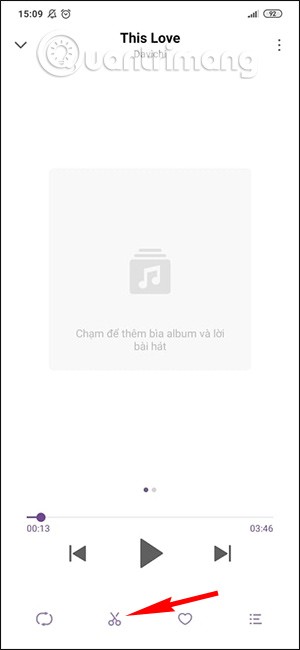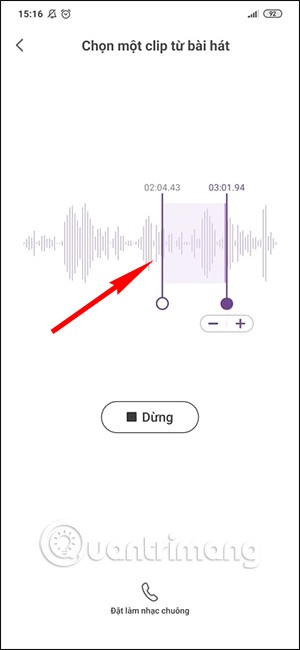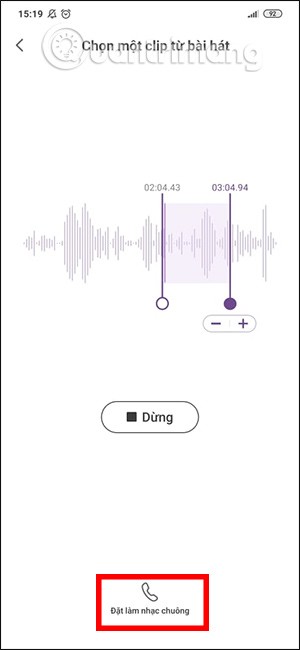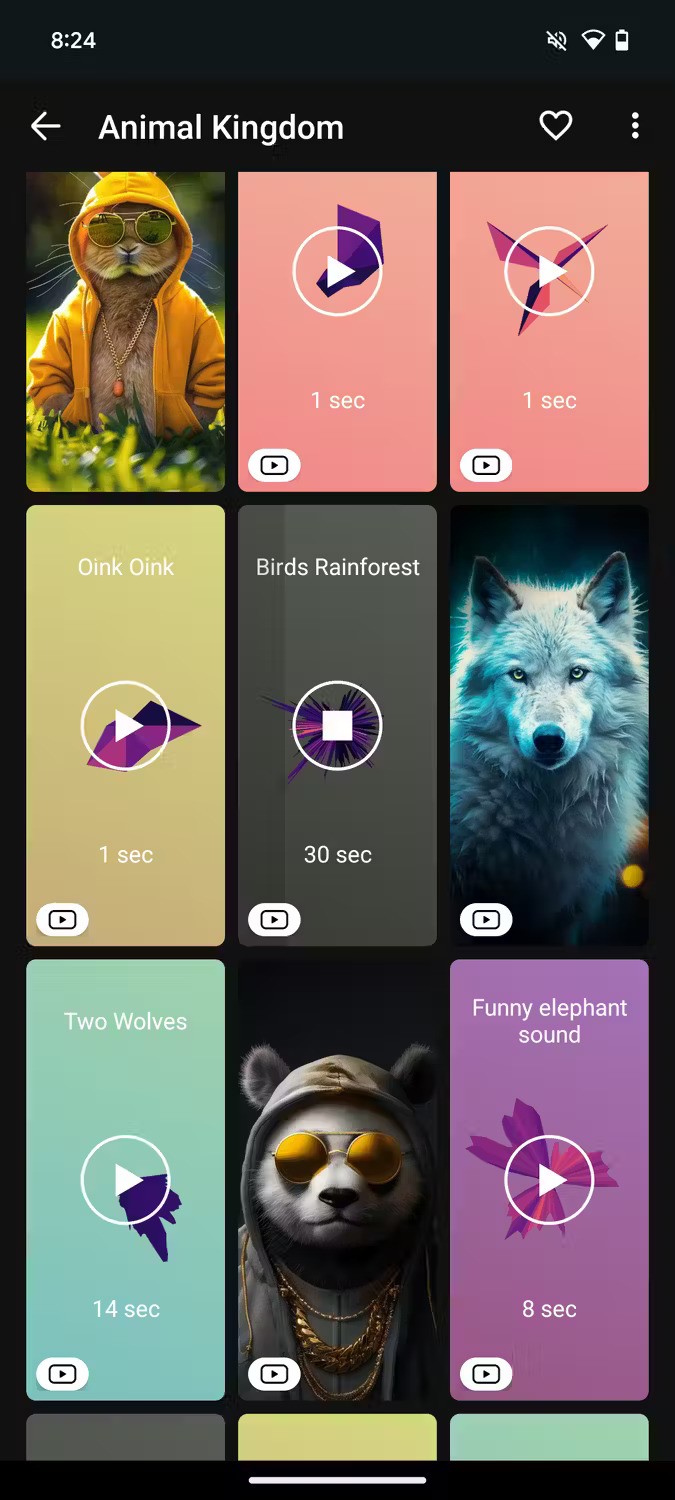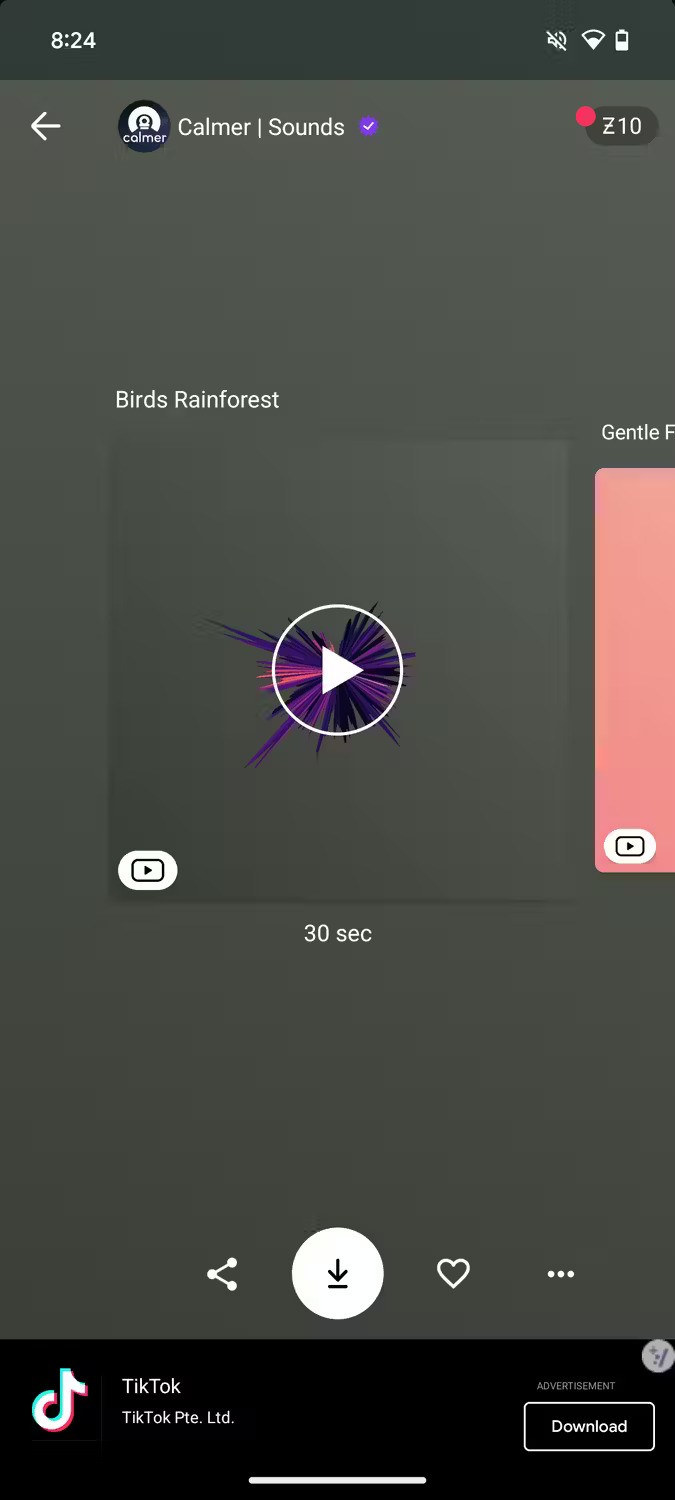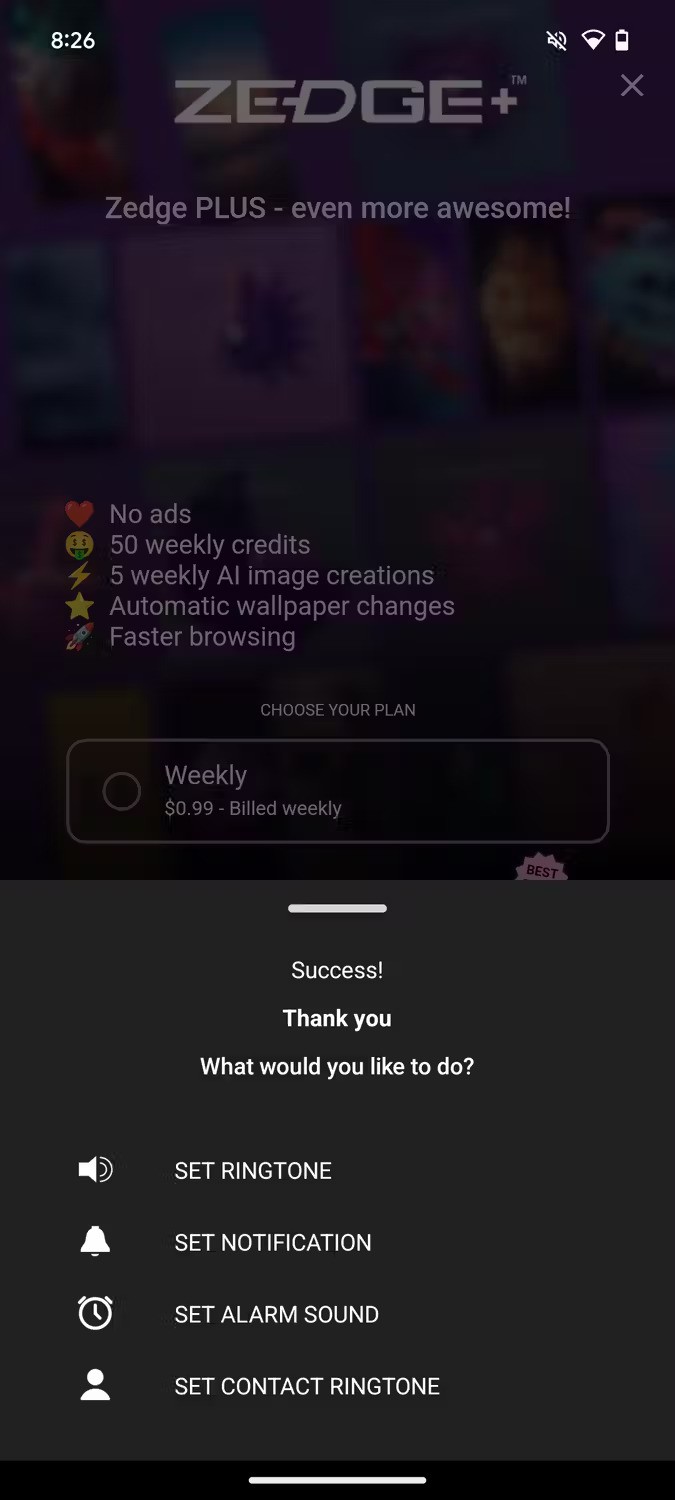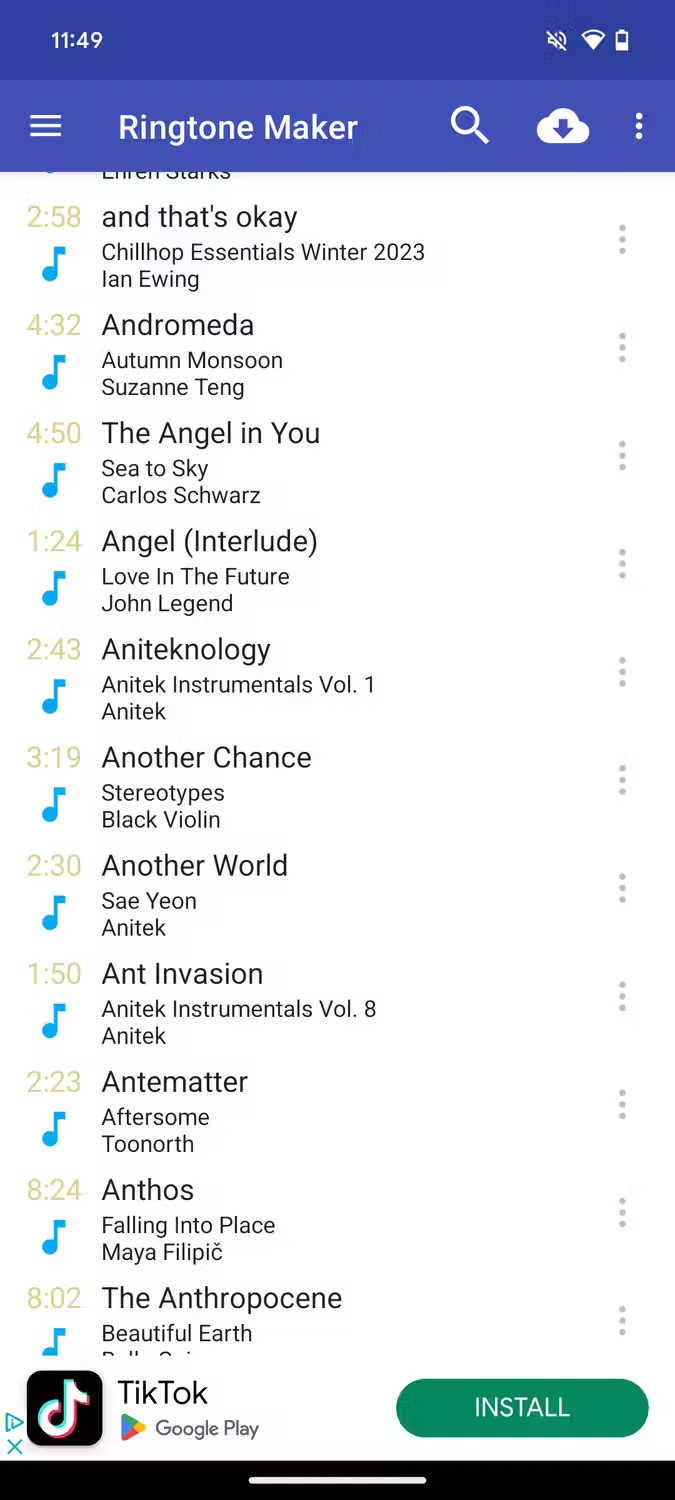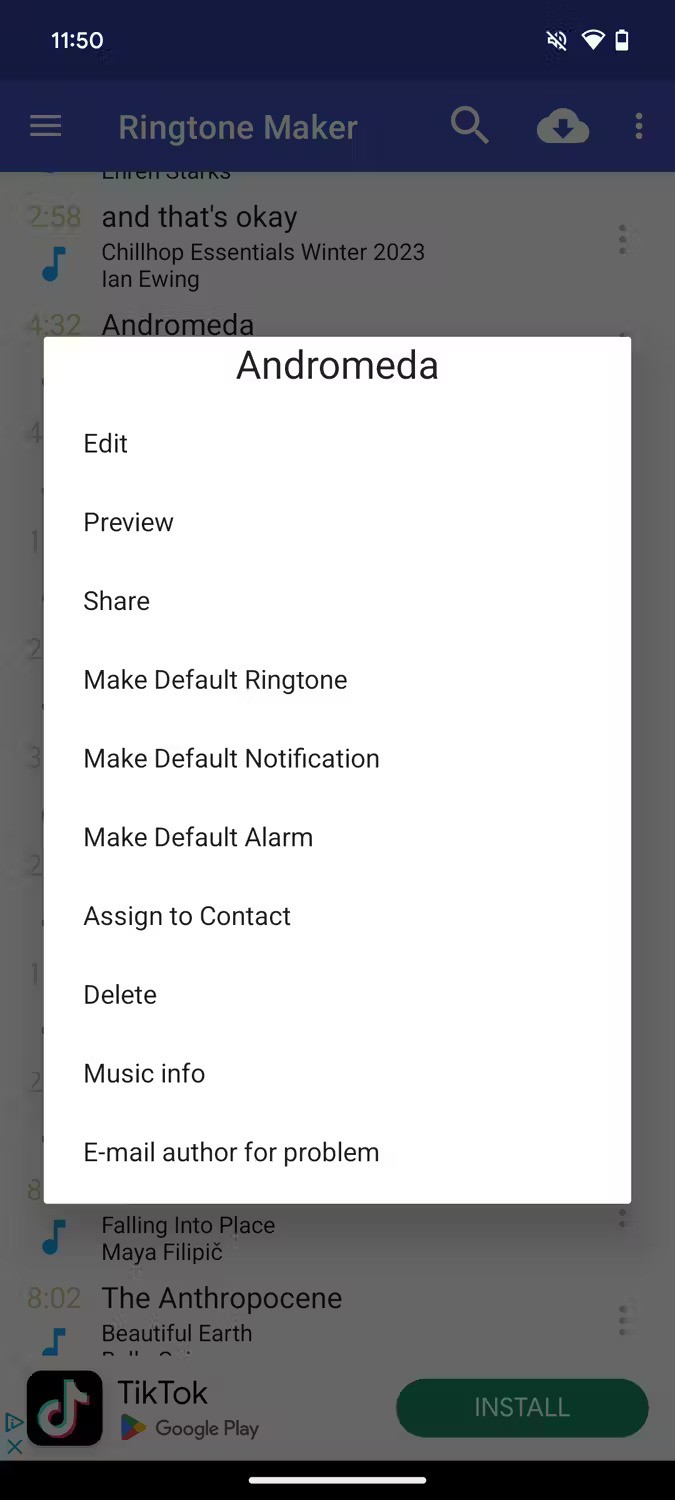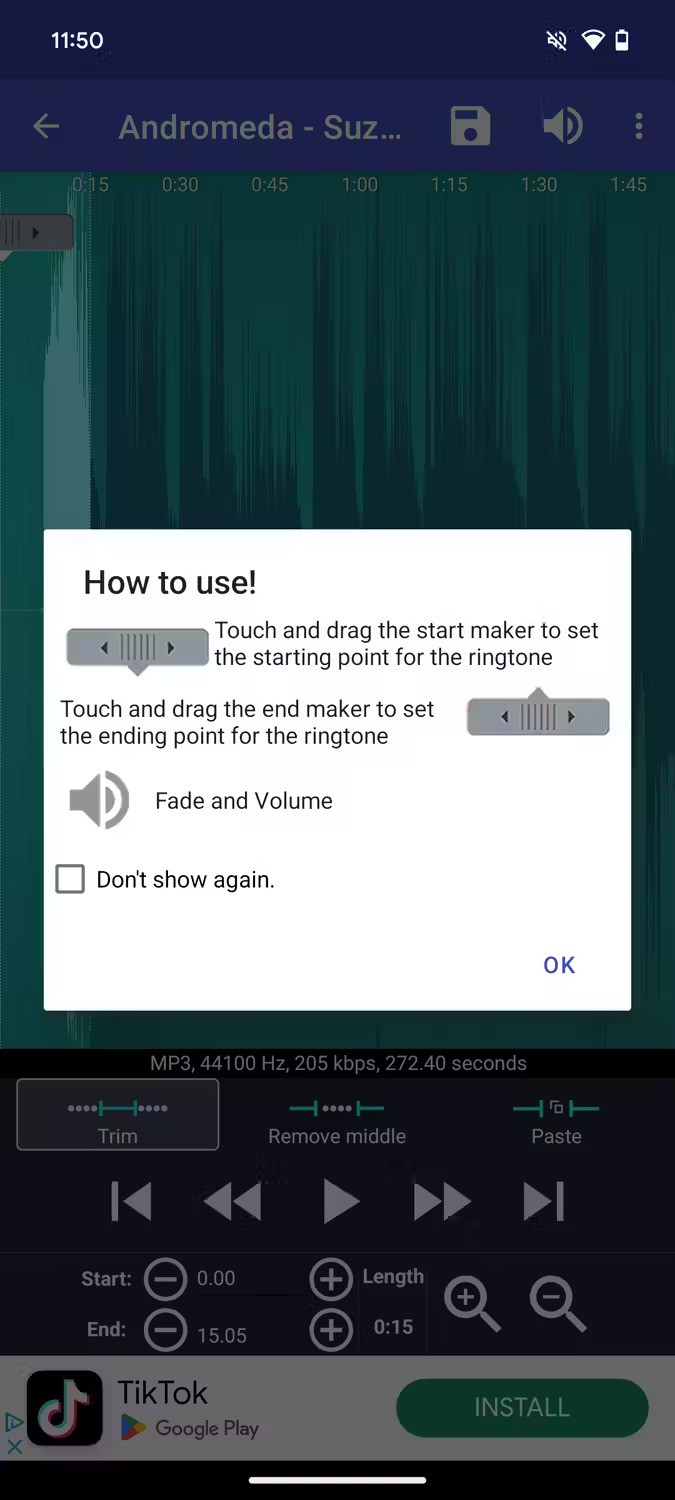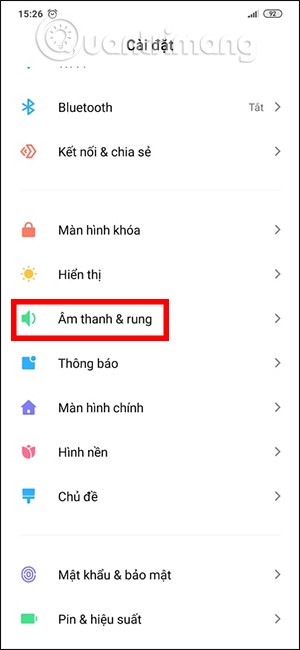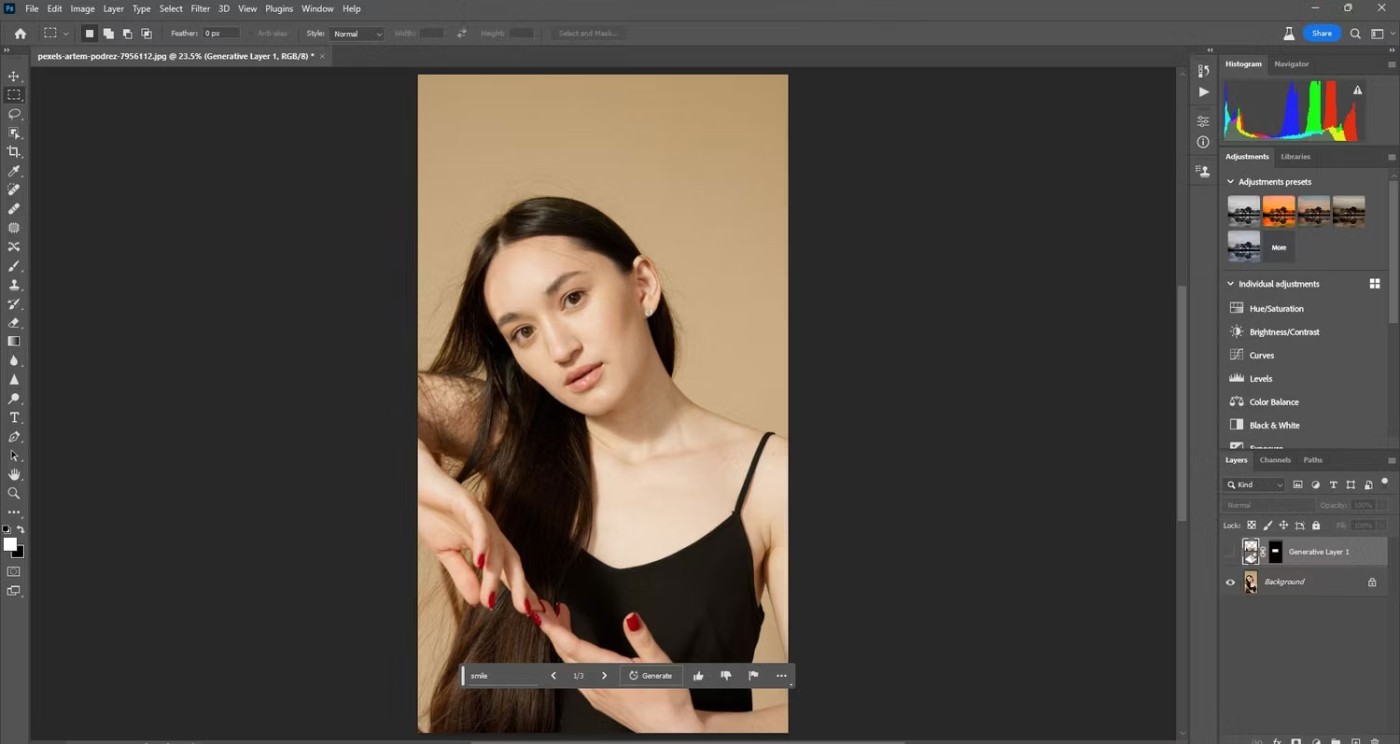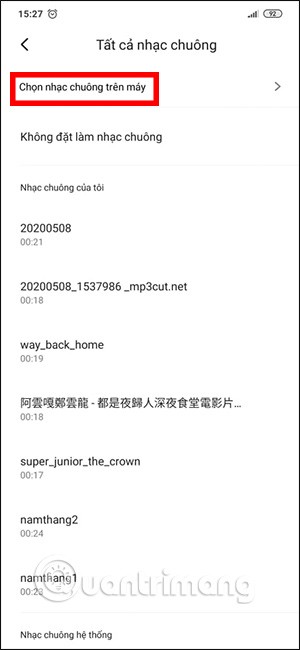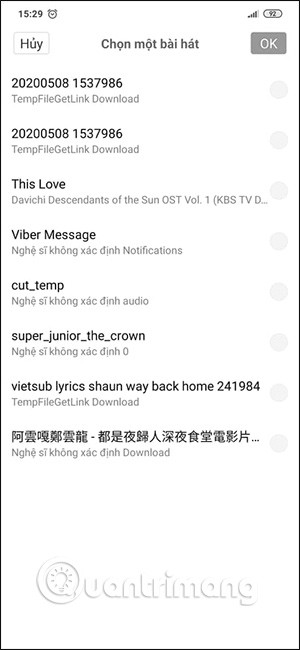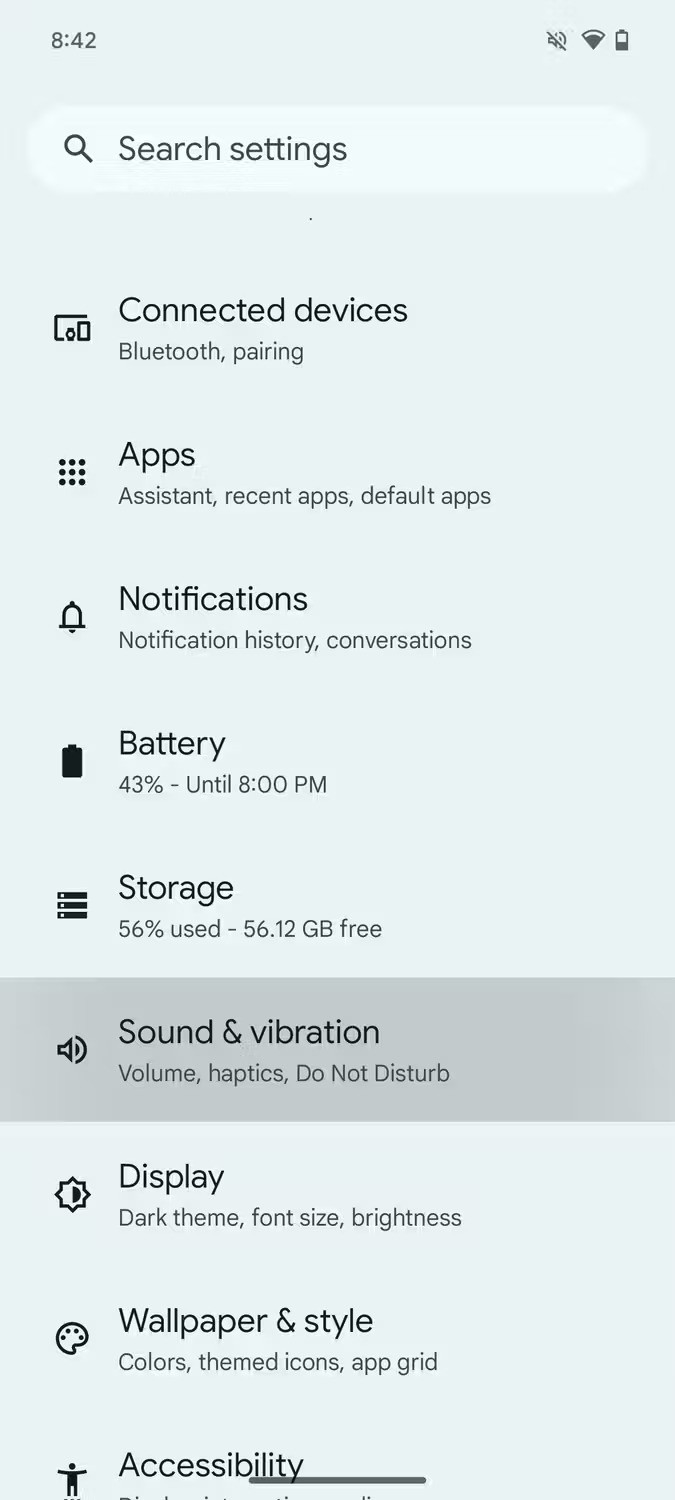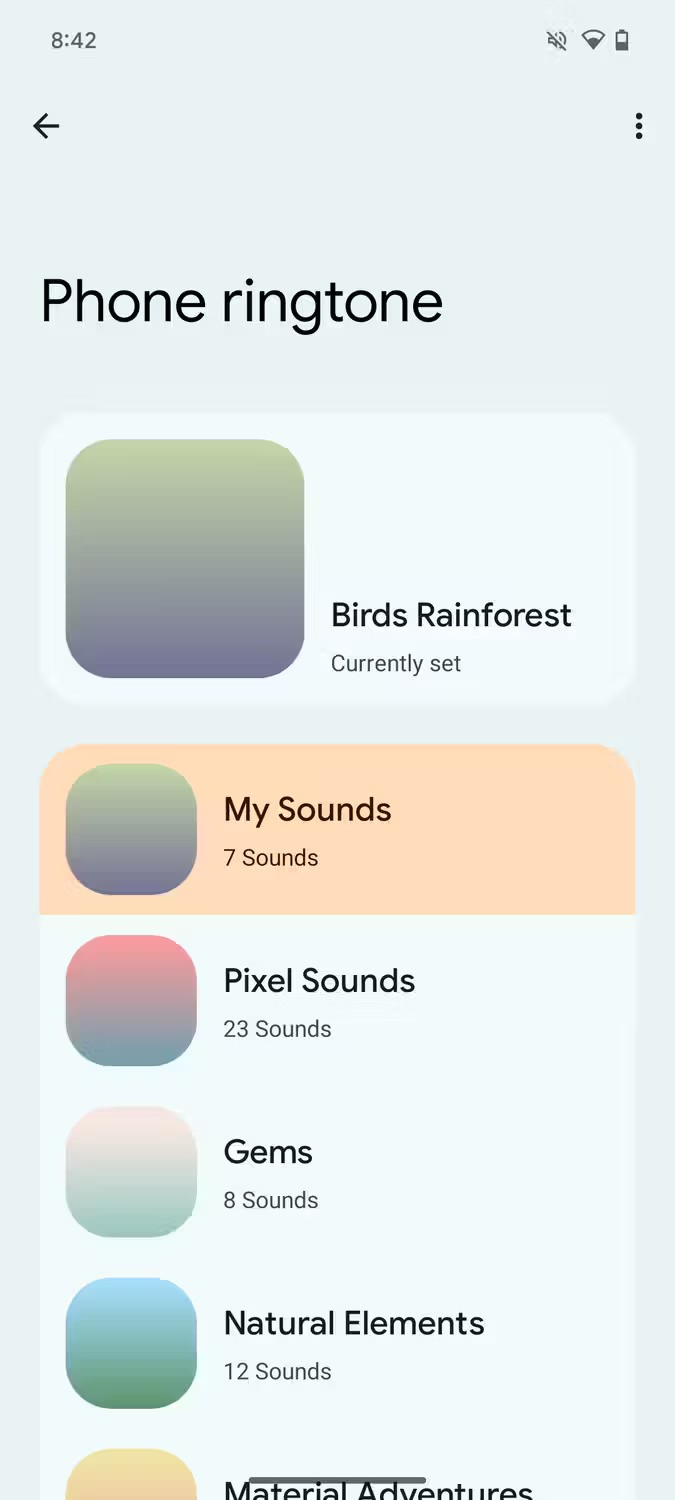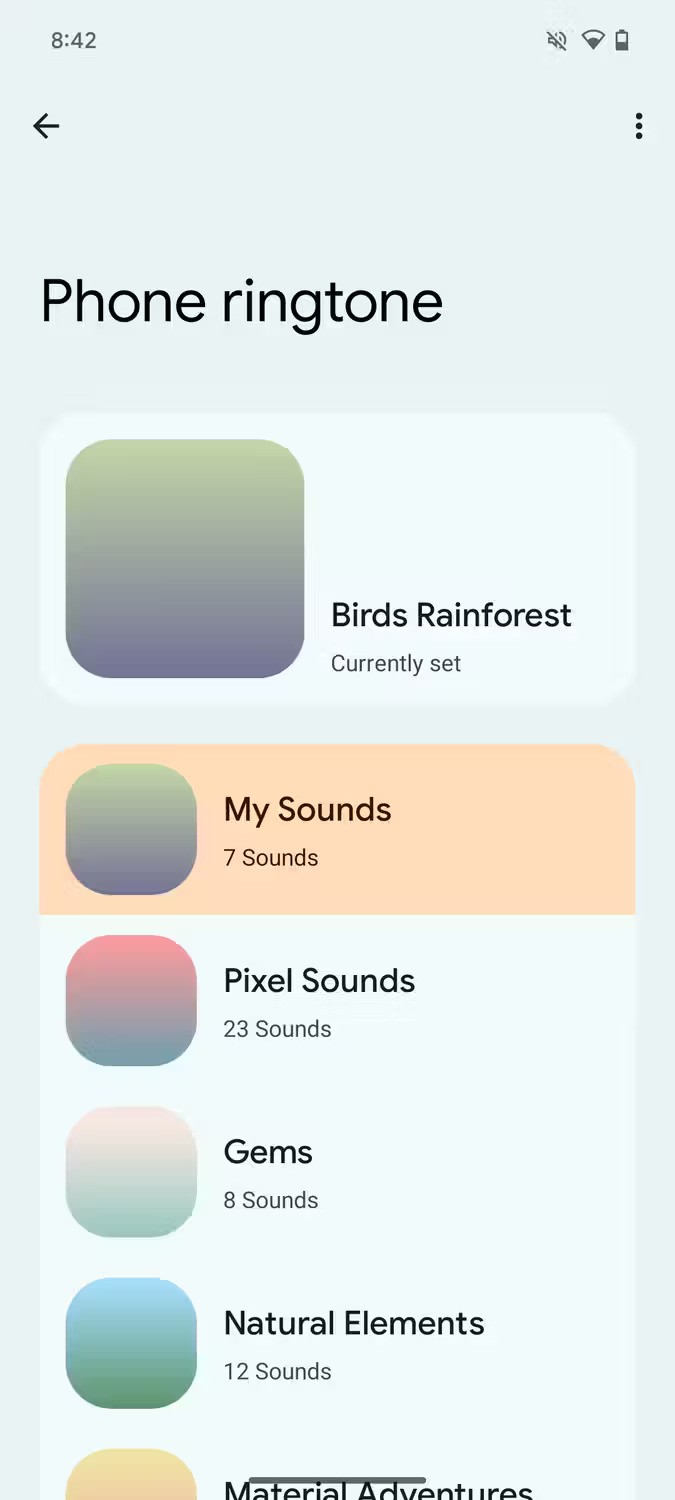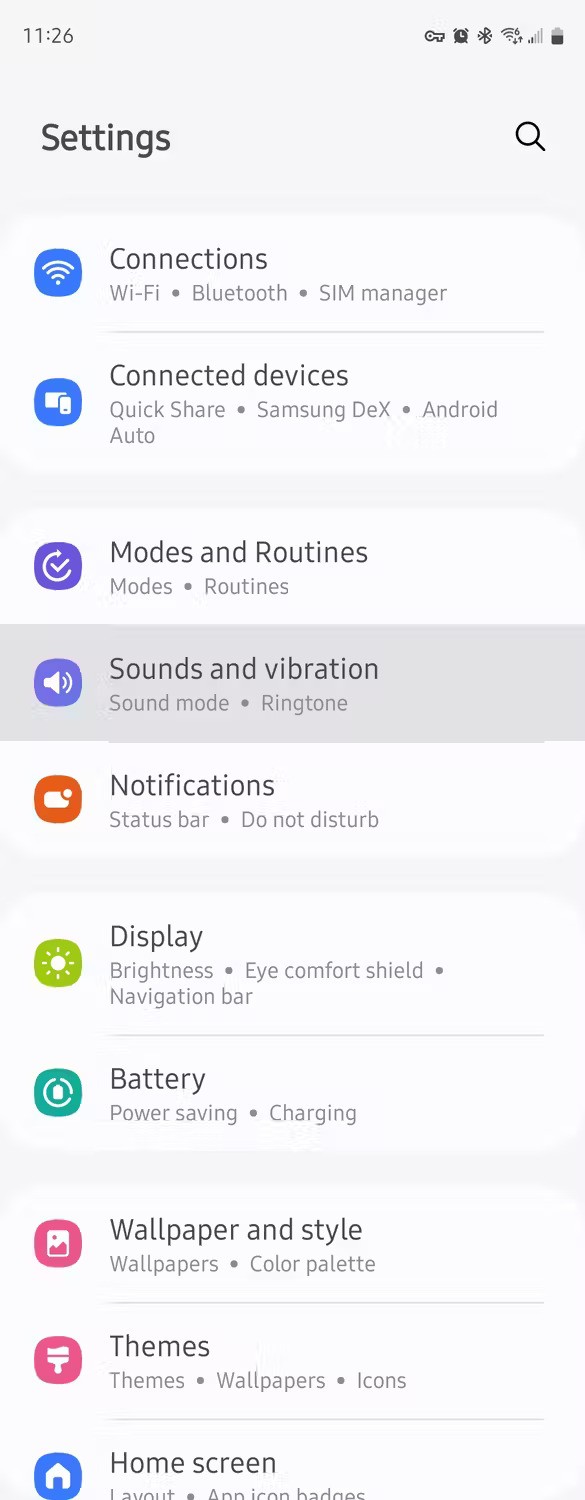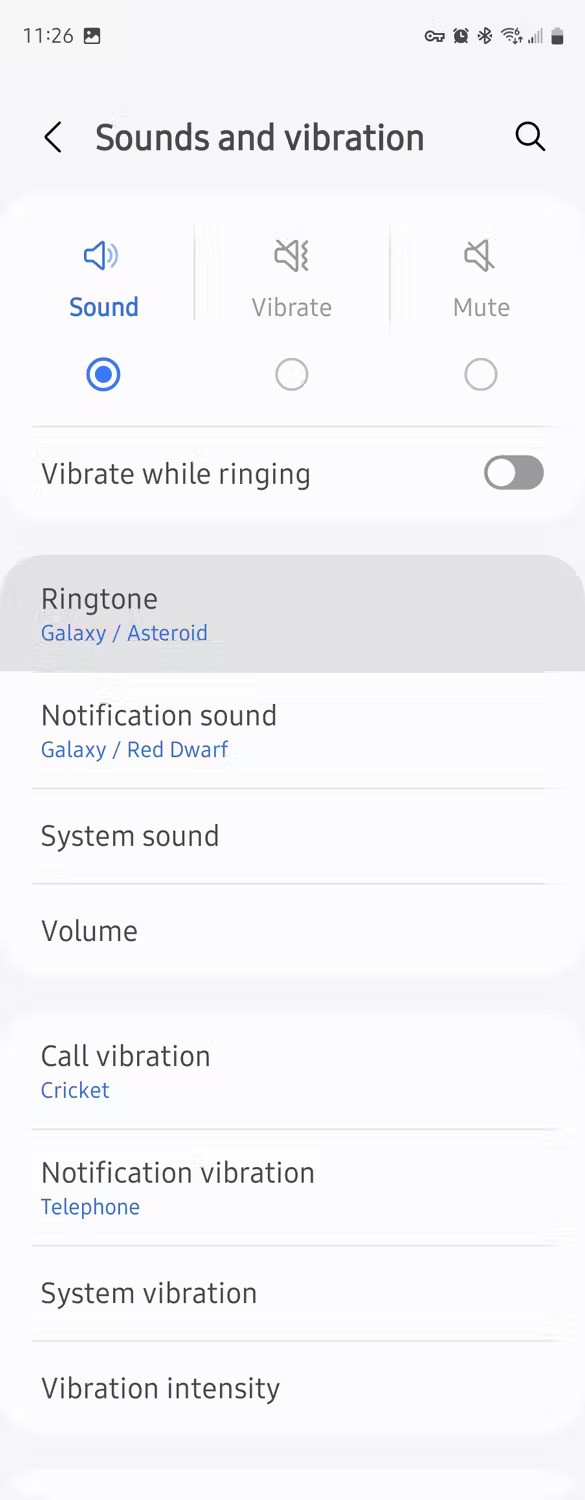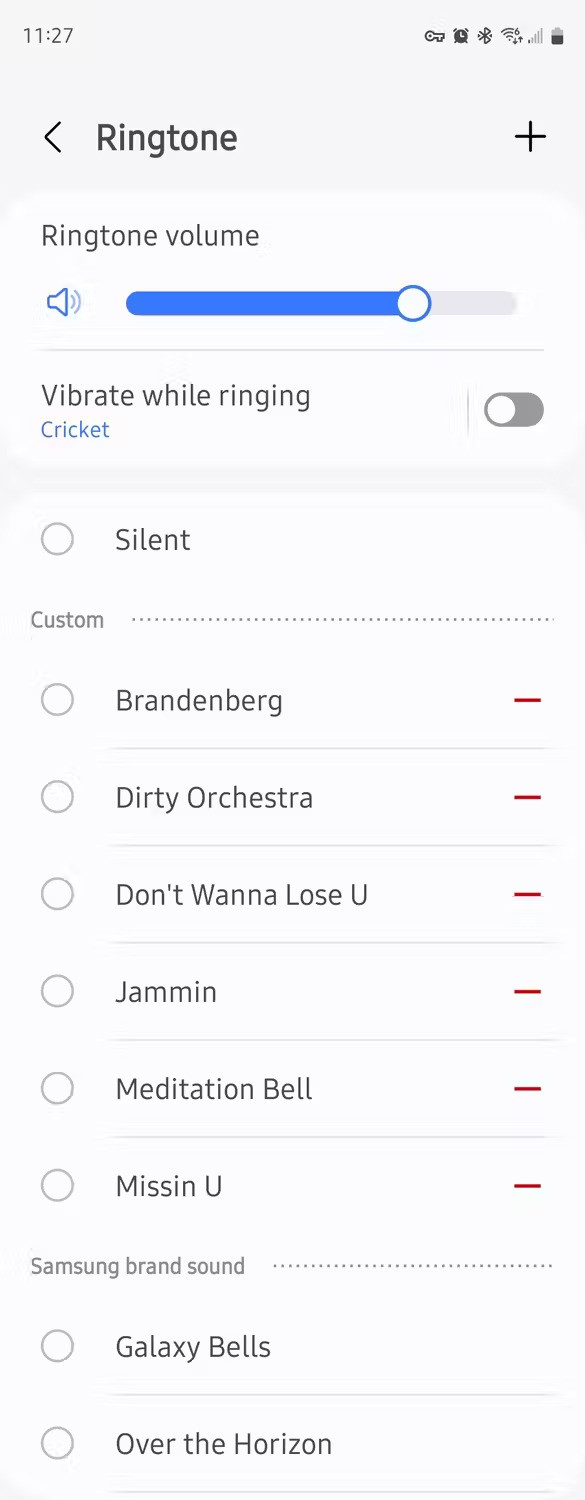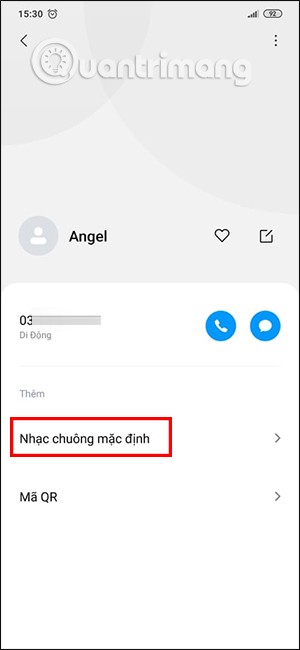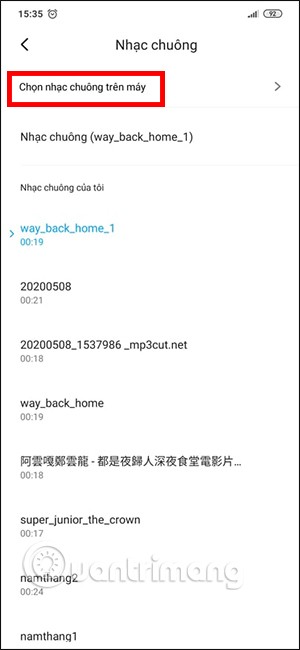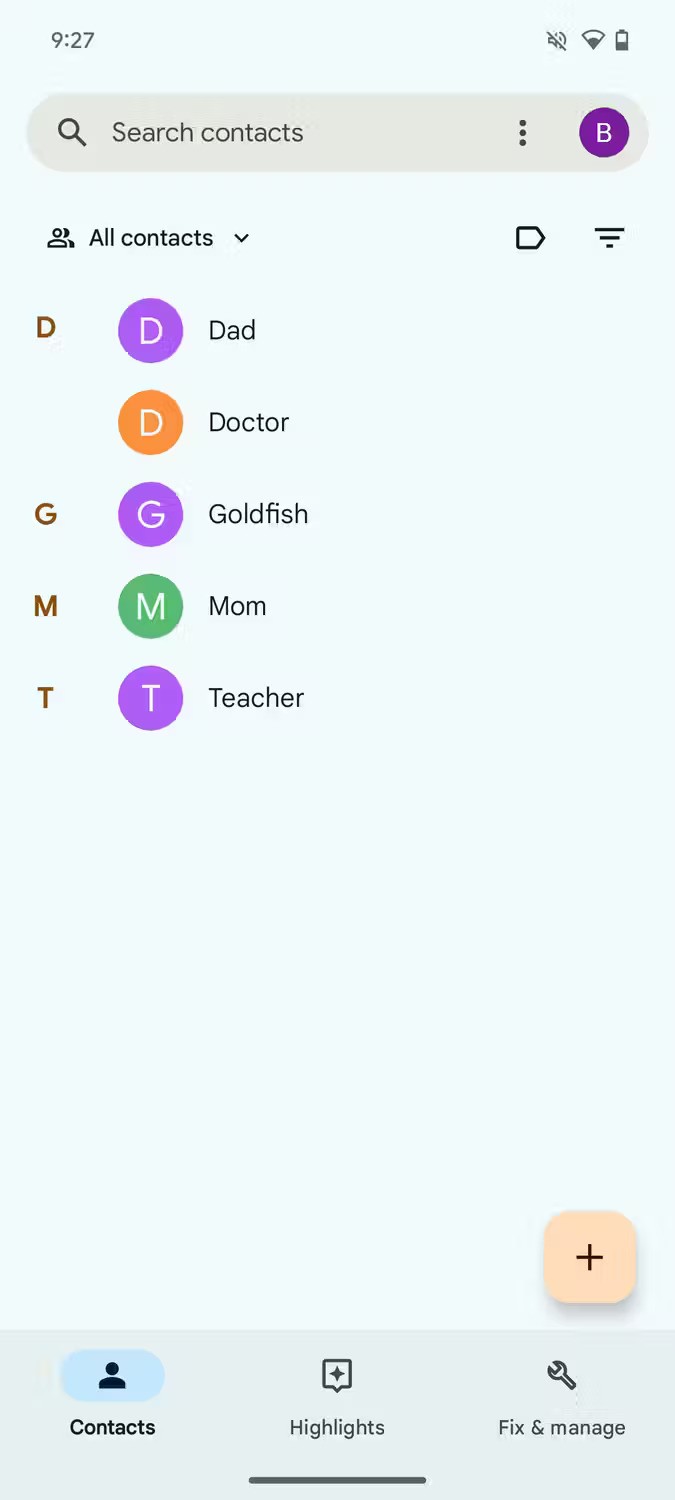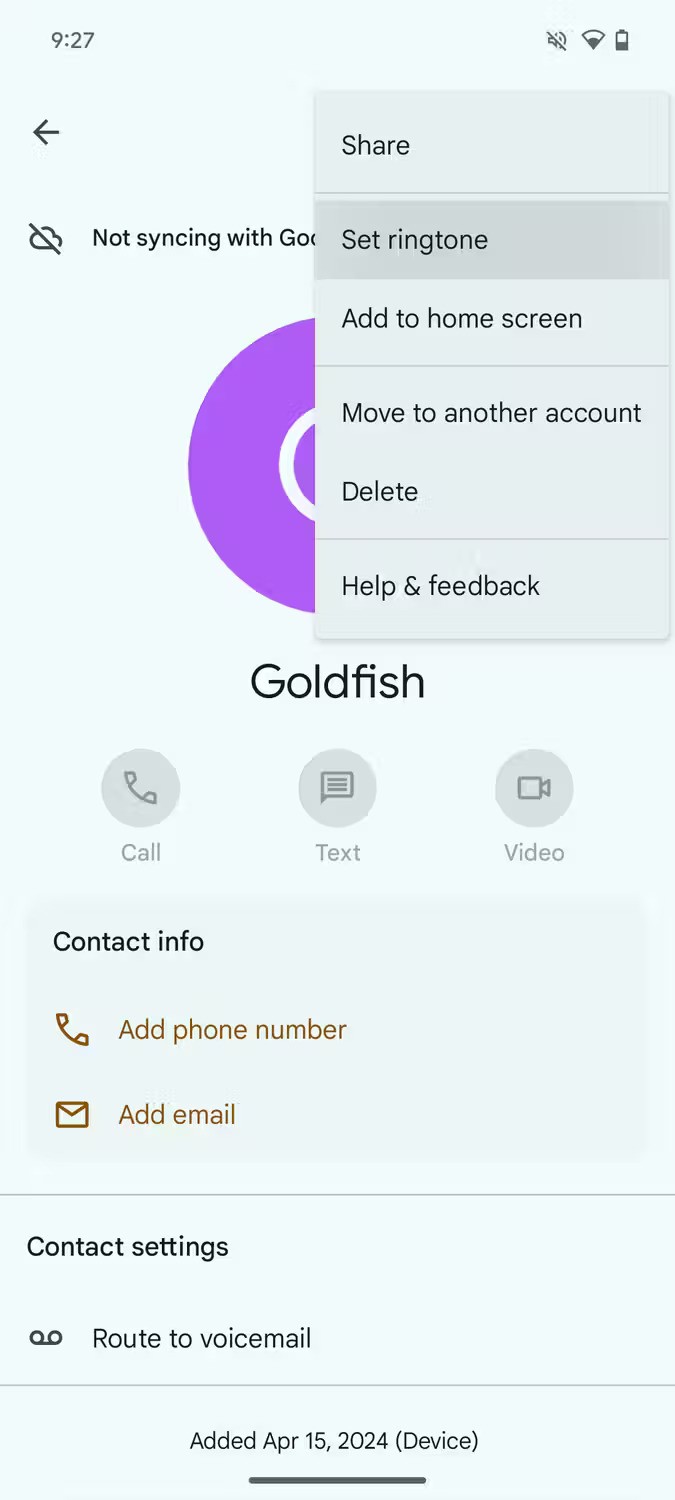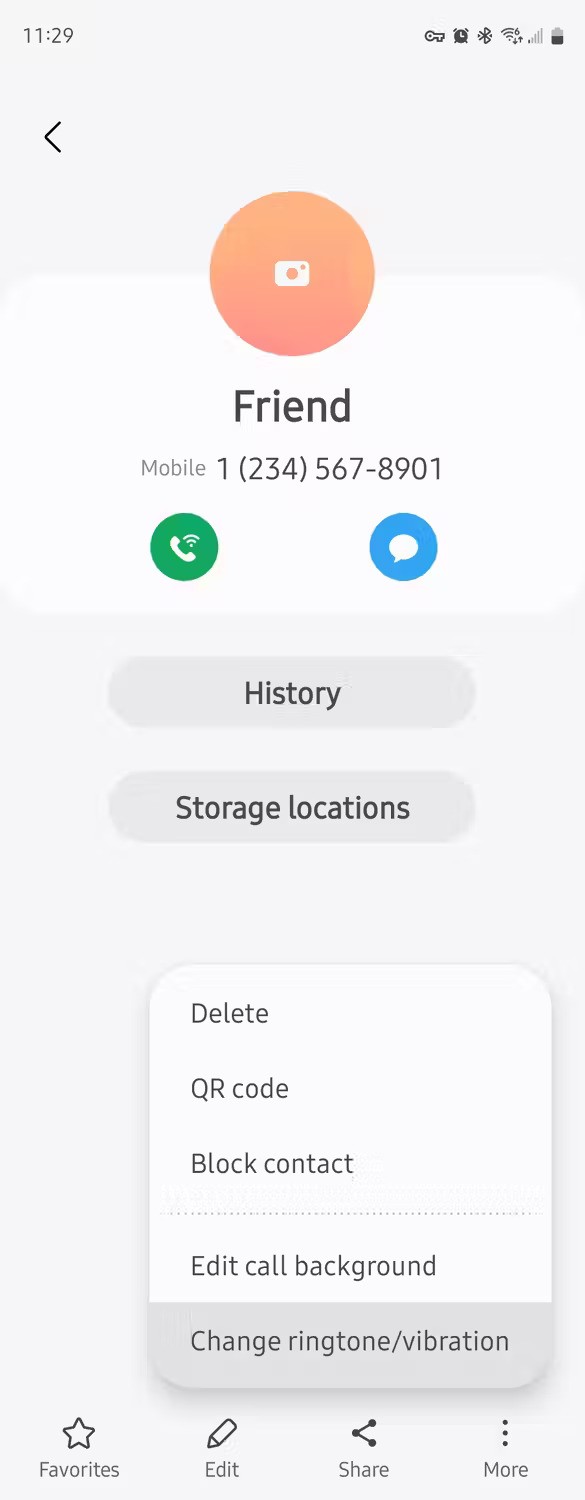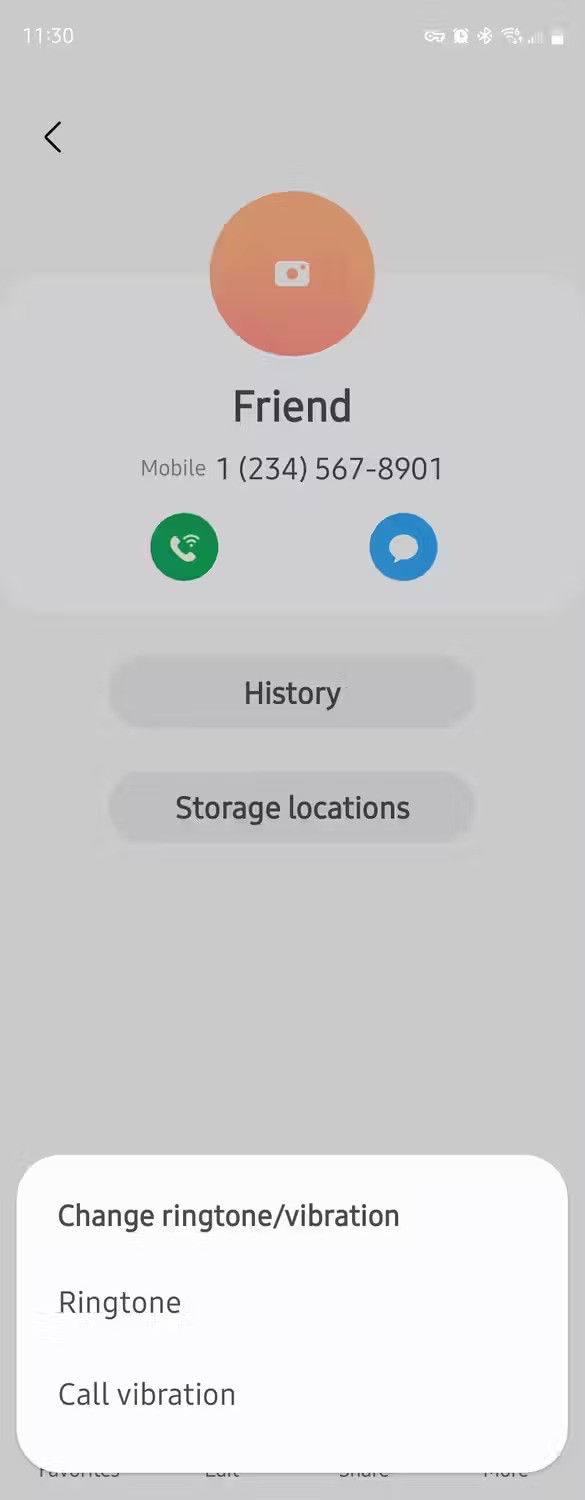โทรศัพท์ Android มีโปรแกรมตัดริงโทนติดตั้งอยู่ในระบบอยู่แล้ว ดังนั้นคุณจึงตัดริงโทนที่คุณชอบได้ โดยไม่ต้องตัดริงโทนบนคอมพิวเตอร์แล้วถ่ายโอนไปยังโทรศัพท์ของคุณ นอกจากนี้ คุณยังสามารถเลือกเสียงเรียกเข้าสำหรับแต่ละหมายเลขโทรศัพท์ในรายชื่อติดต่อเพื่อสร้างเสียงเรียกเข้าประจำตัวแยกกันได้อีกด้วย การดำเนินการทั้งหมดเสร็จสิ้นผ่านโทรศัพท์ด้วยการใช้งานที่ง่ายดาย บทความด้านล่างนี้จะแนะนำวิธีการตัดเสียงเรียกเข้าบน Android
1. คำแนะนำสำหรับการตัดริงโทน Android
ขั้นตอนที่ 1:
ในอัลบั้มเพลงบนโทรศัพท์ Android ของคุณ ให้คลิกที่เพลงที่คุณต้องการเลือกเป็นเสียงเรียกเข้า จากนั้นในอินเทอร์เฟซการเล่นเพลง ให้คลิกที่ไอคอนกรรไกรด้านล่าง จากนั้นสลับไปที่อินเทอร์เฟซเพื่อตัดส่วนเพื่อสร้างเสียงเรียกเข้า อินเทอร์เฟซนี้อาจแตกต่างกันไป ขึ้นอยู่กับประเภทของโทรศัพท์ Android และเวอร์ชัน Android ที่ใช้
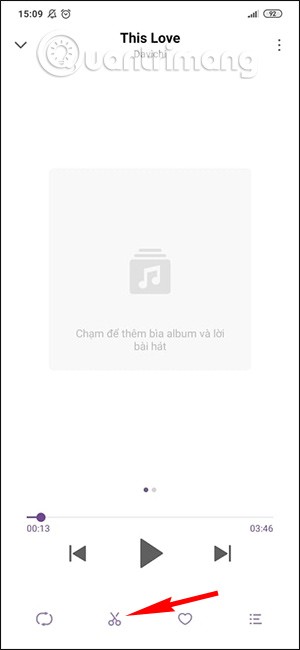
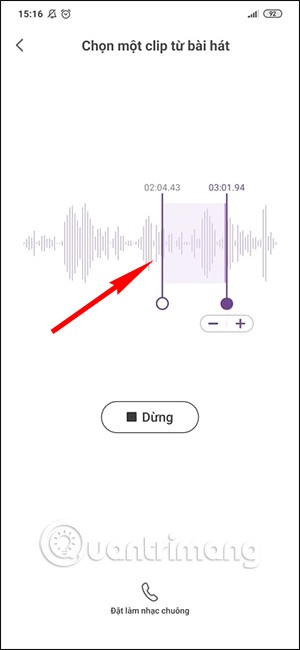
ขั้นตอนที่ 2:
คุณค้นหาส่วนของเพลงที่คุณต้องการตัดได้โดยย้ายแท่งแรกและแท่งสุดท้ายเพื่อเลือกส่วนของเพลง คุณสามารถดูตัวอย่างเพลงได้โดยการกดเล่น สุดท้ายให้กดปุ่มตั้งเป็นเสียงเรียกเข้าแล้วเสร็จ
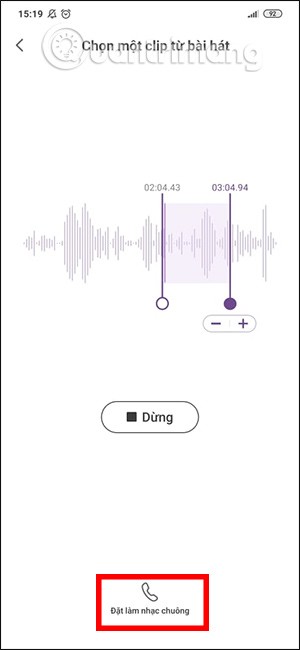
ในกรณีที่โทรศัพท์ของคุณไม่มีโหมดตัดเสียงเรียกเข้าโดยตรง เราต้องตัดเสียงเรียกเข้าจากภายนอกแล้วถ่ายโอนไปยังโทรศัพท์ จากนั้นเลือกเสียงเรียกเข้าจากการตั้งค่า
หากต้องการตัดริงโทนออนไลน์ คุณสามารถดูบทความด้านล่างได้
2. วิธีการสร้างเสียงเรียกเข้าแบบกำหนดเองบน Android โดยใช้แอปของบุคคลที่สาม
คุณสามารถดาวน์โหลดเสียงเรียกเข้าและเสียงการแจ้งเตือนนับพันรายการจากภาพยนตร์ วิดีโอเกม มีม และอื่นๆ ได้โดยใช้แอป เช่น Zedge แอปนี้สามารถตั้งค่าเสียงต่างๆ ที่มีอยู่เป็นเสียงเรียกเข้า เสียงแจ้งเตือน หรือเสียงแจ้งเตือนแบบกำหนดเองได้
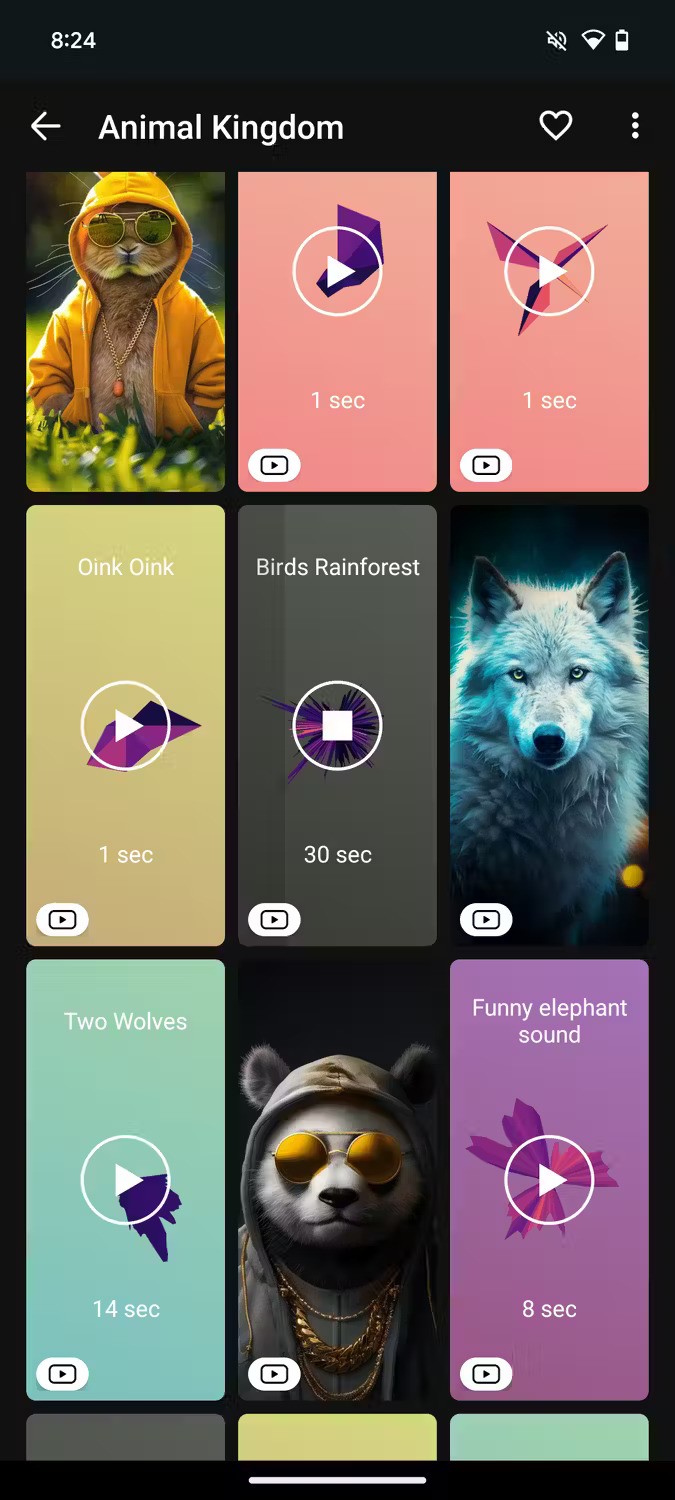
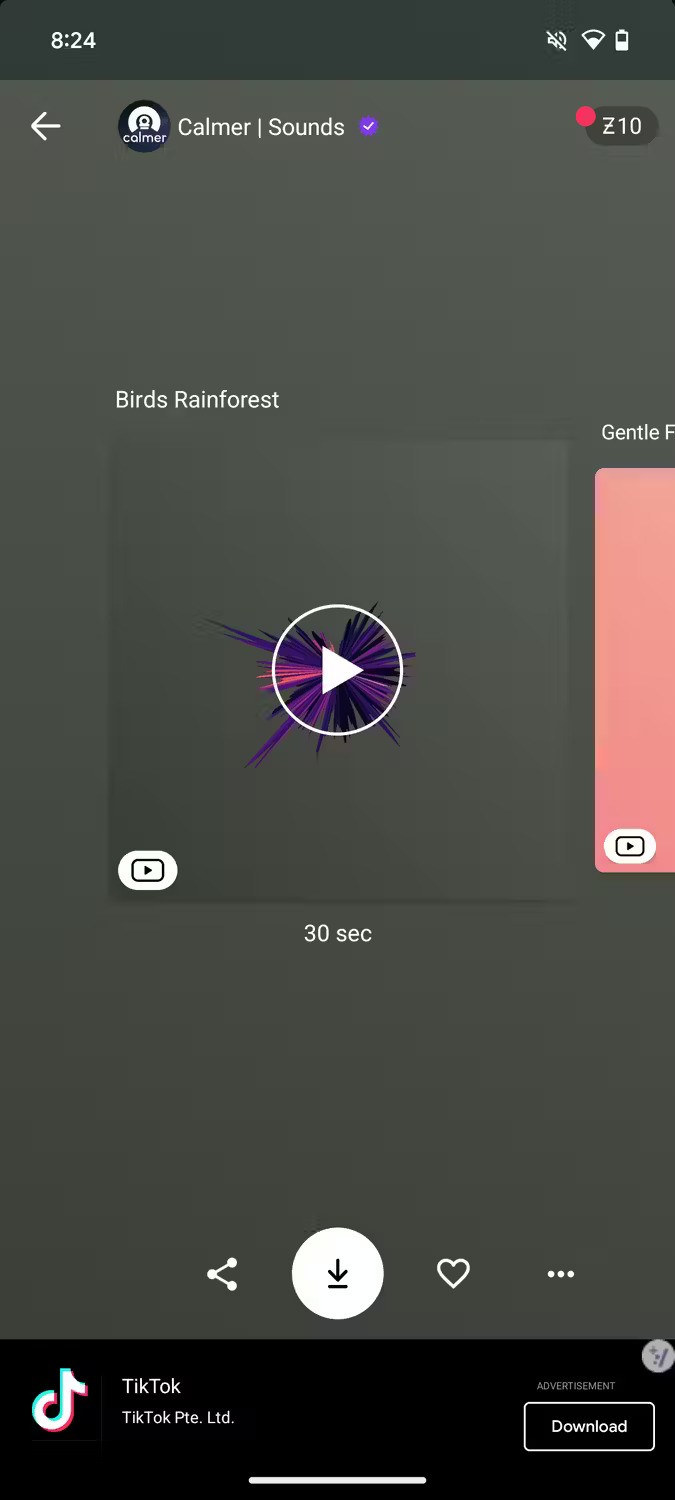
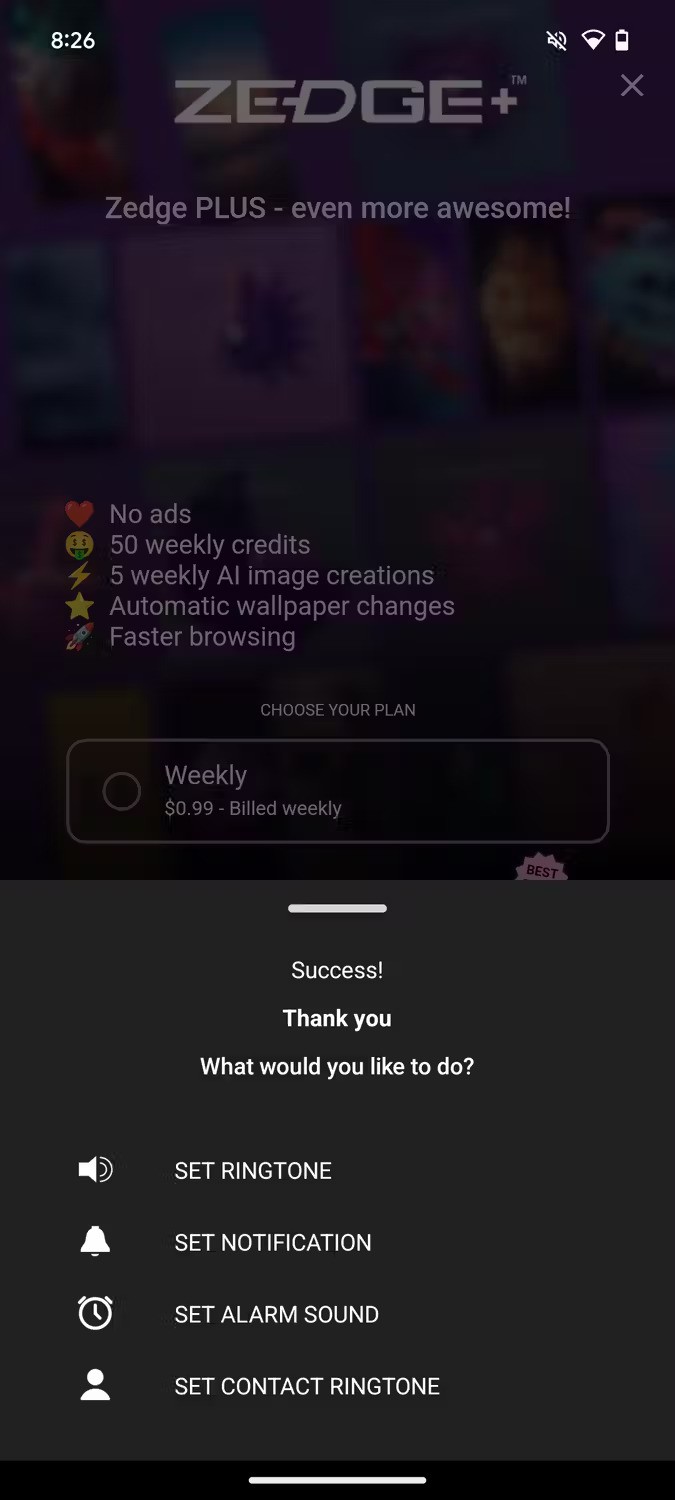
หากคุณไม่ต้องการใช้แอป คุณสามารถไปที่เว็บไซต์ Zedge และดาวน์โหลดไฟล์โดยตรง หรือลองดูไซต์ดาวน์โหลดริงโทนยอดนิยมอื่นๆ
หากต้องการเปลี่ยนเสียงเรียกเข้าของคุณก่อนใช้งาน โปรดพิจารณาใช้ Ringtone Maker แอปนี้สามารถสร้างเสียงเรียกเข้า เสียงปลุก และเสียงแจ้งเตือนจากไฟล์เสียงหลายประเภท คุณสามารถใช้มันเพื่อแก้ไขเสียงในโทรศัพท์ของคุณ อาจจะเพื่อเพิ่มระดับเสียงของเพลง ตัดความเงียบ หรือบางอย่างที่คล้ายกัน
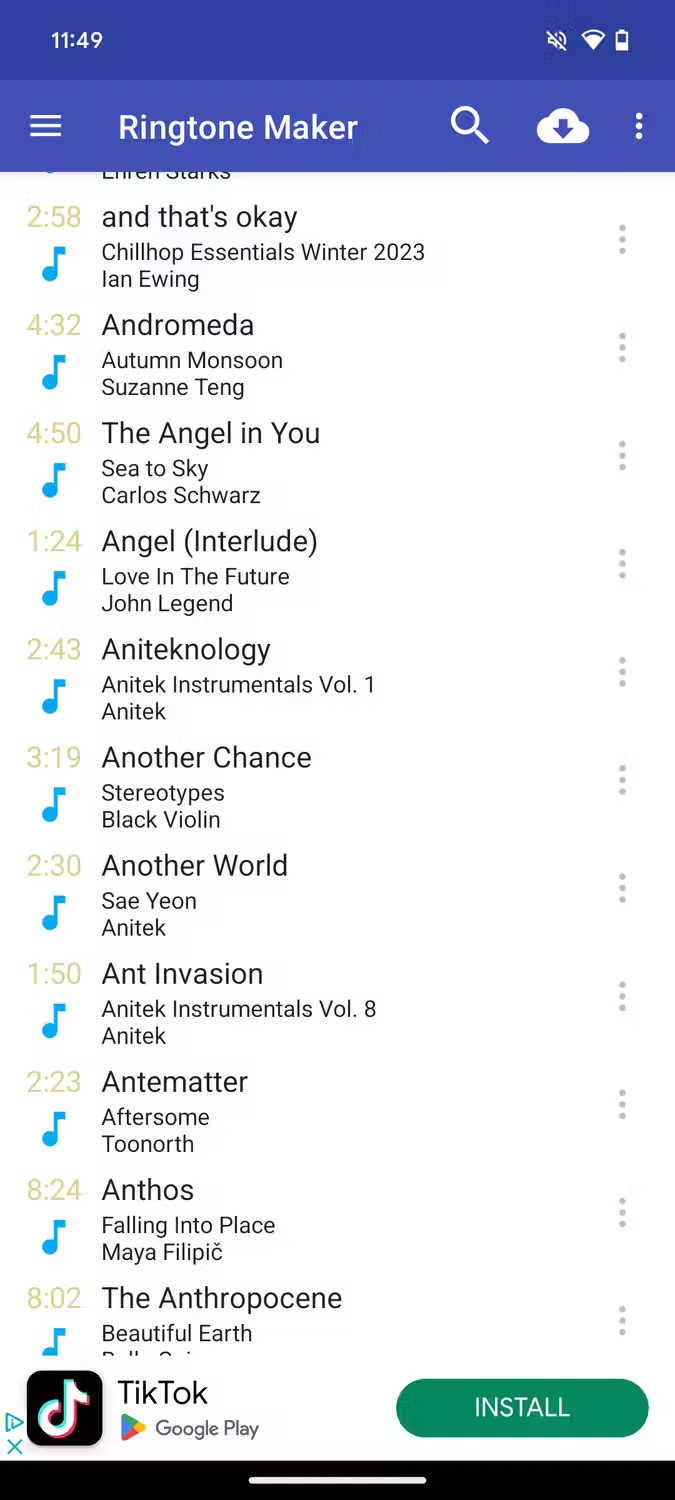
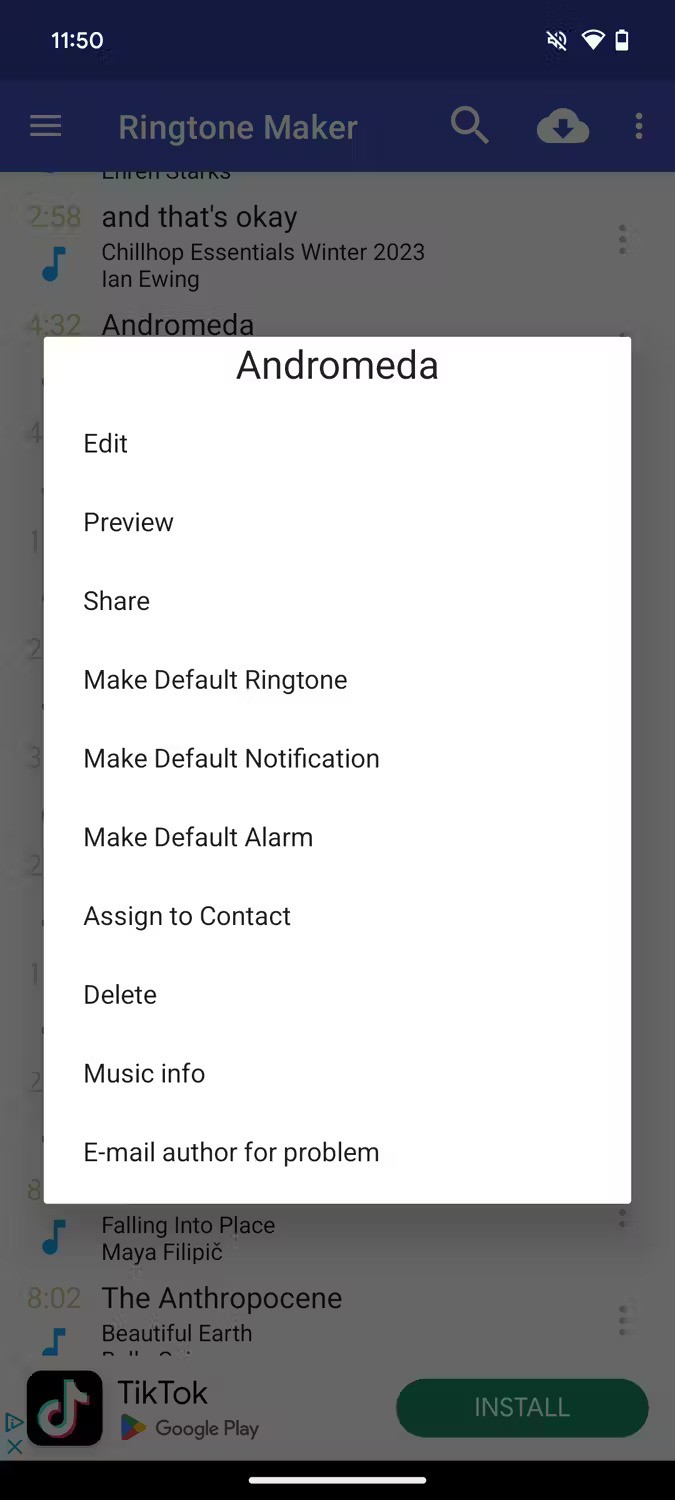
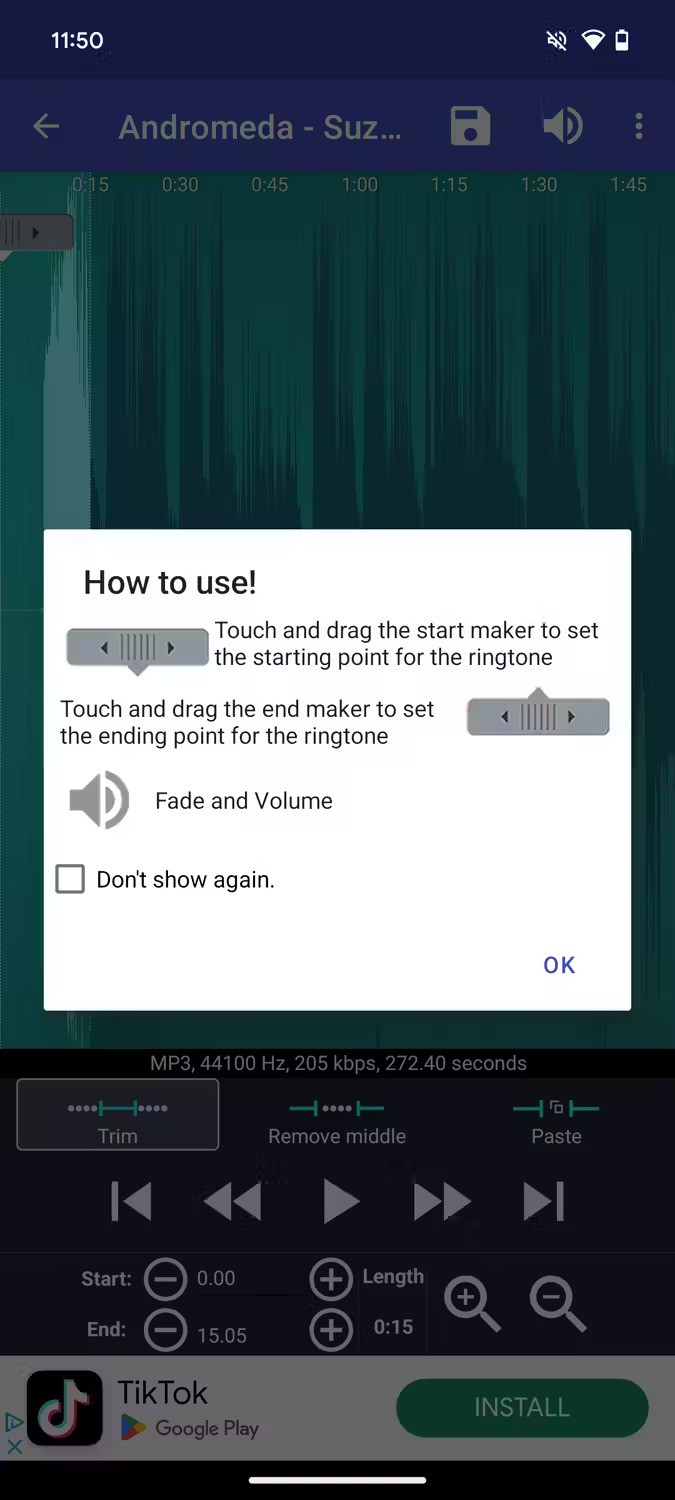
3. วิธีการเปลี่ยนเสียงเรียกเข้าบน Android
ตอนนี้คุณมีทำนองและเสียงเรียกเข้าอยู่ในมือแล้ว คุณก็พร้อมที่จะเปลี่ยนเสียงเรียกเข้าของคุณได้แล้ว ขั้นตอนอาจแตกต่างกันเล็กน้อย ขึ้นอยู่กับรุ่นโทรศัพท์ Android แต่ละรุ่น
บนโทรศัพท์ Xiaomi
ขั้นตอนที่ 1:
ไปที่การตั้งค่าและเลือกเสียงและการสั่นสะเทือน จากนั้นคลิกที่เสียงเรียกเข้าเพื่อเลือกเสียงเรียกเข้า
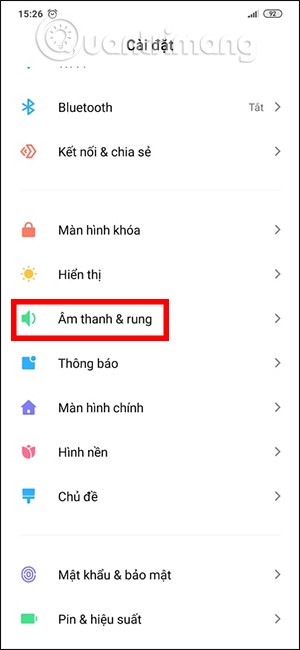
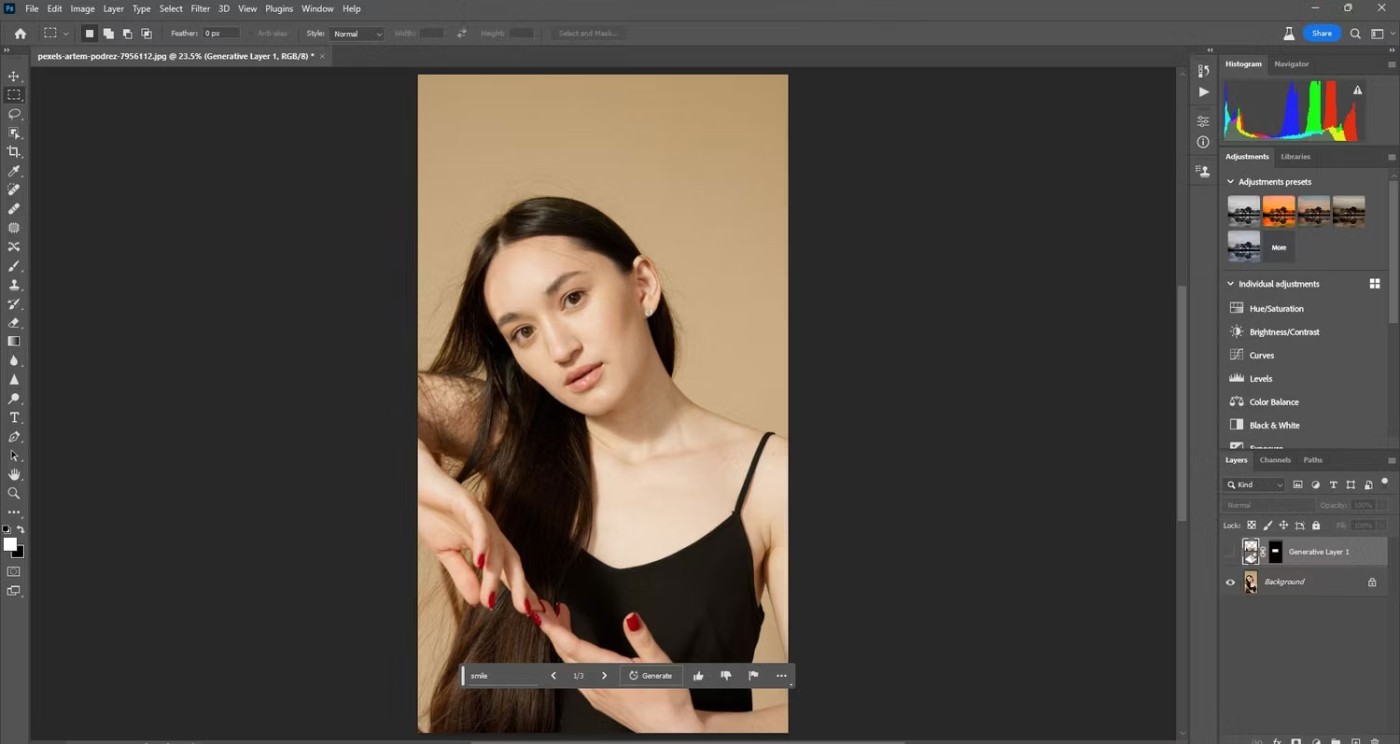
ขั้นตอนที่ 2:
คลิกเพื่อเพิ่มเสียงเรียกเข้า จากนั้นคลิกเลือกเสียงเรียกเข้าบนอุปกรณ์หรือคลิกปุ่มเพิ่ม ตอนนี้คุณต้องไปที่อัลบั้มเพลงบนโทรศัพท์ของคุณและเลือกเพลงที่คุณต้องการตั้งเป็นเสียงเรียกเข้า
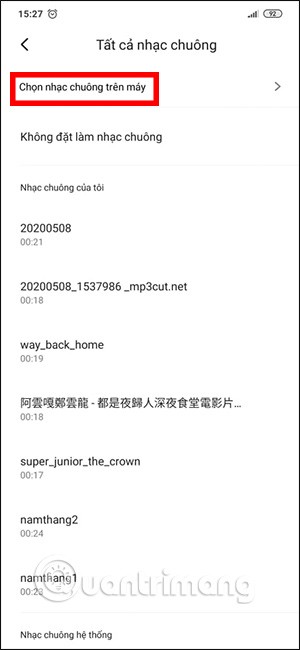
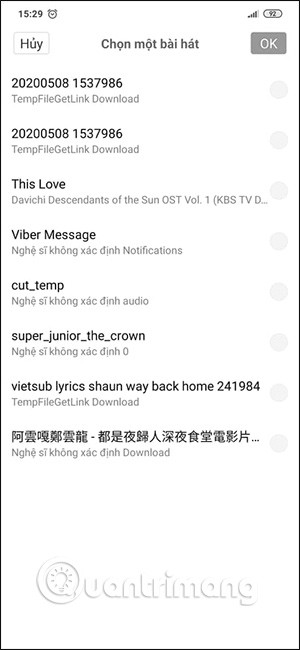
บนโทรศัพท์ Google Pixel
หากคุณเป็นเจ้าของ Google Pixel ให้ทำตามขั้นตอนเหล่านี้:
- ไปที่การตั้งค่าและแตะเสียงและการสั่น
- แตะเสียงเรียกเข้าโทรศัพท์ , เสียงการแจ้งเตือนเริ่มต้นหรือเสียงปลุกเริ่มต้นขึ้นอยู่กับสิ่งที่คุณต้องการเปลี่ยนแปลง นี่จะนำคุณไปที่หน้าซึ่งประกอบด้วยรายการเสียงที่ติดตั้งไว้ล่วงหน้ารวมทั้งเสียงที่คุณเพิ่มเข้าไป
- เลือกหมวดหมู่และแตะเสียงเรียกเข้าเพื่อฟัง เลือกเสียงของฉันเพื่อดูไฟล์ที่โทรศัพท์ของคุณสแกนไว้ในโฟลเดอร์ที่มีชื่อว่า "เสียงเรียกเข้า" หากต้องการเพิ่มไฟล์จากตำแหน่งอื่นด้วยตนเอง ให้แตะ ไอคอน +ที่มุมล่างขวา
- เมื่อคุณเลือกเสียงเรียกเข้าที่คุณชอบแล้ว ให้แตะบันทึกที่มุมขวาบน
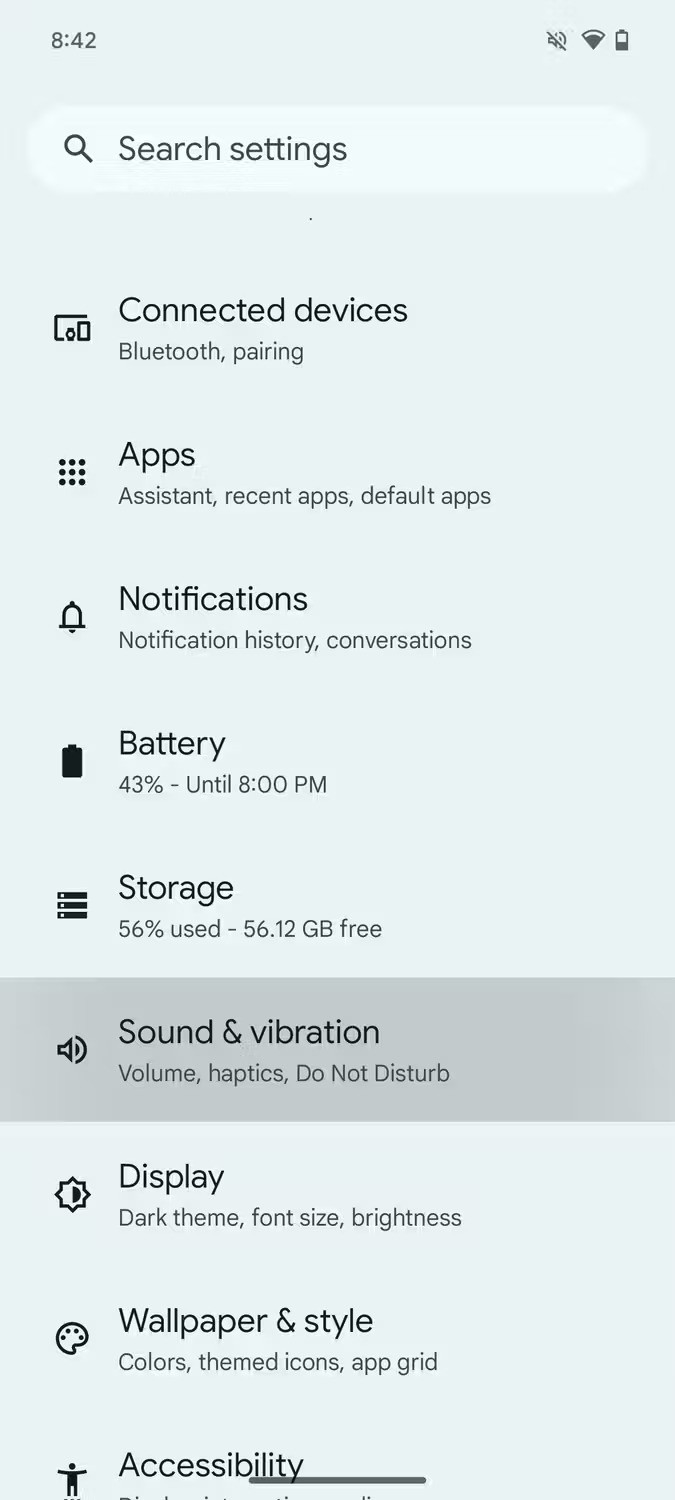
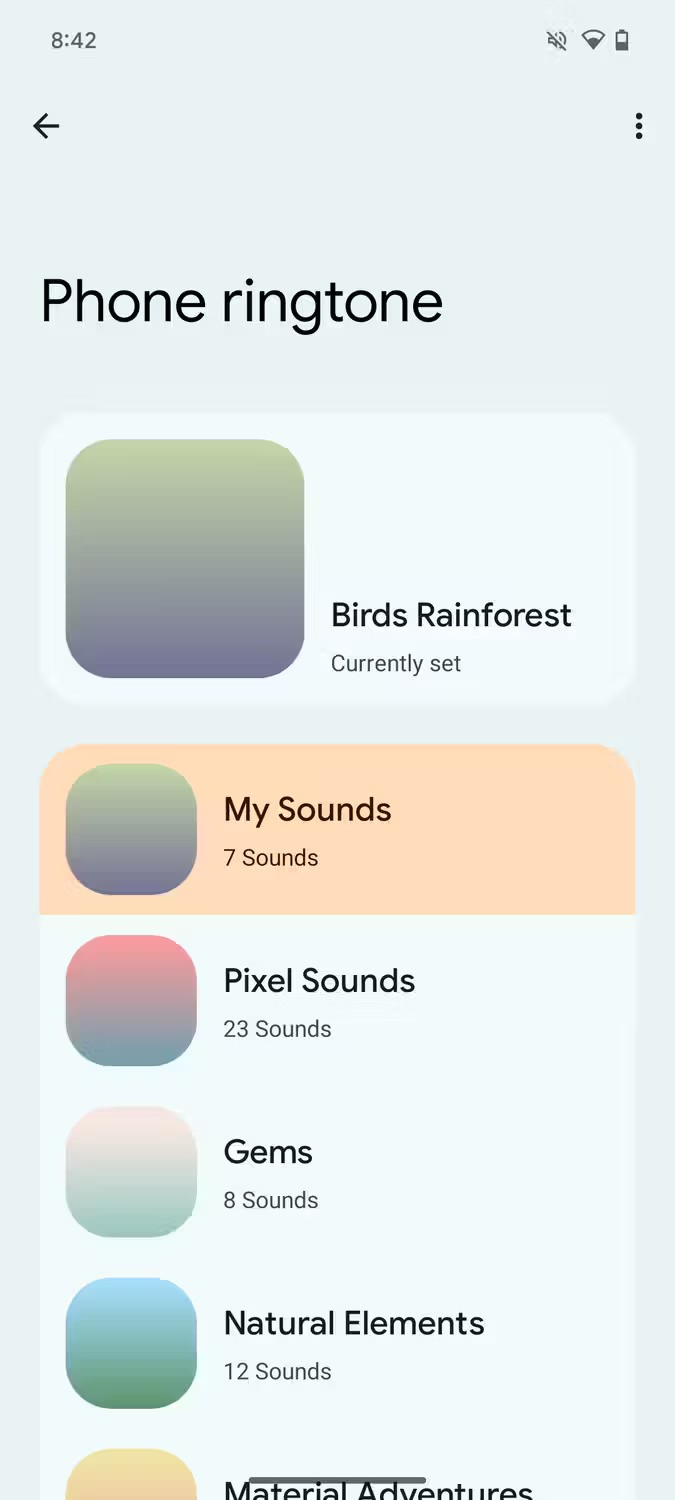
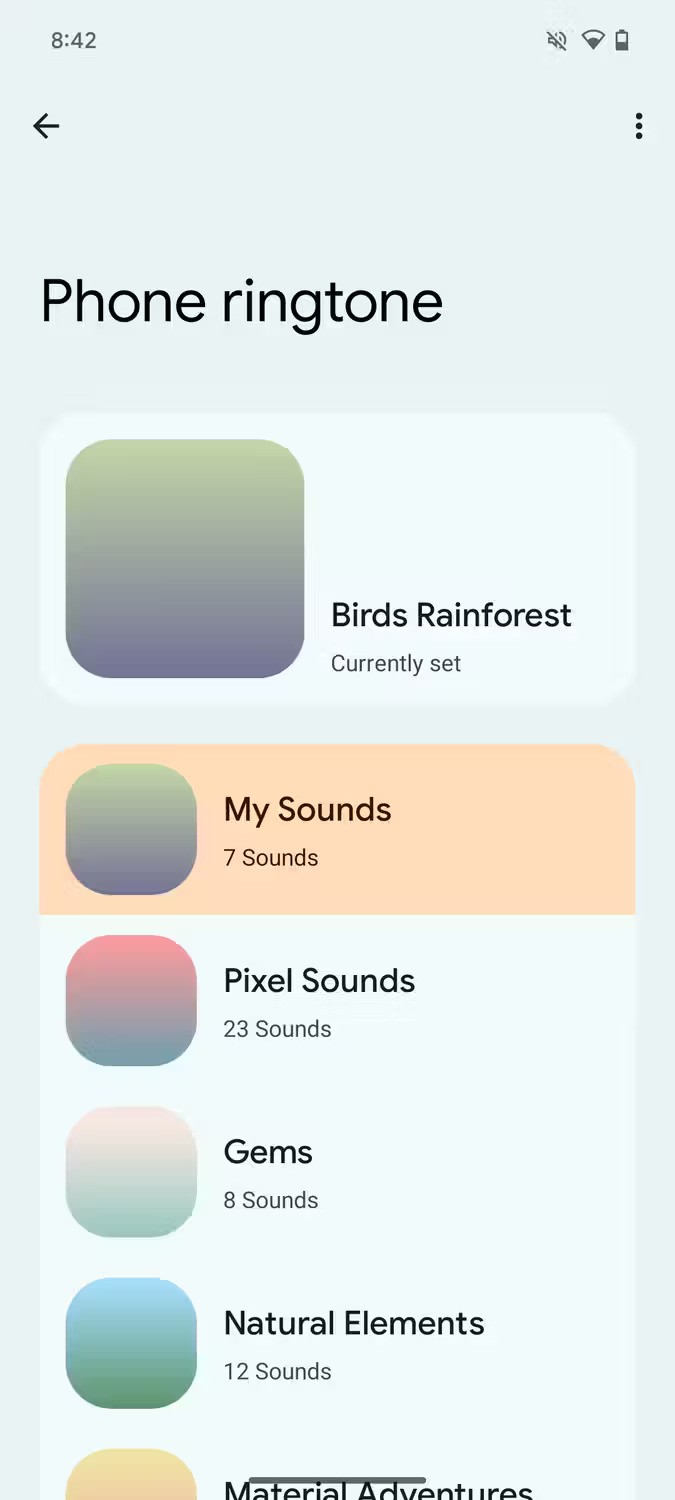
บนโทรศัพท์ Samsung Galaxy
เวอร์ชั่น Android ของ Samsung แตกต่างกันเล็กน้อยเนื่องมาจากอินเทอร์เฟซ One UI นี่คือสิ่งที่ต้องทำเพื่อเปลี่ยนเสียงเรียกเข้าบนโทรศัพท์ Samsung Galaxy ของคุณ:
- ไปที่การตั้งค่า > เสียงและการสั่น
- เลือกเสียงเรียกเข้าหรือเสียงการแจ้งเตือน
- เลือกจากตัวเลือกที่มีอยู่หรือแตะ ไอคอน +ที่มุมขวาบนเพื่อเพิ่มเสียงเรียกเข้าหรือเสียงที่ดาวน์โหลด โทรศัพท์จะแสดงไฟล์เสียงใดๆ ที่ตรวจพบในหน่วยความจำภายใน ดังนั้นให้ใช้ตัวเลือกค้นหาและป้อนชื่อไฟล์
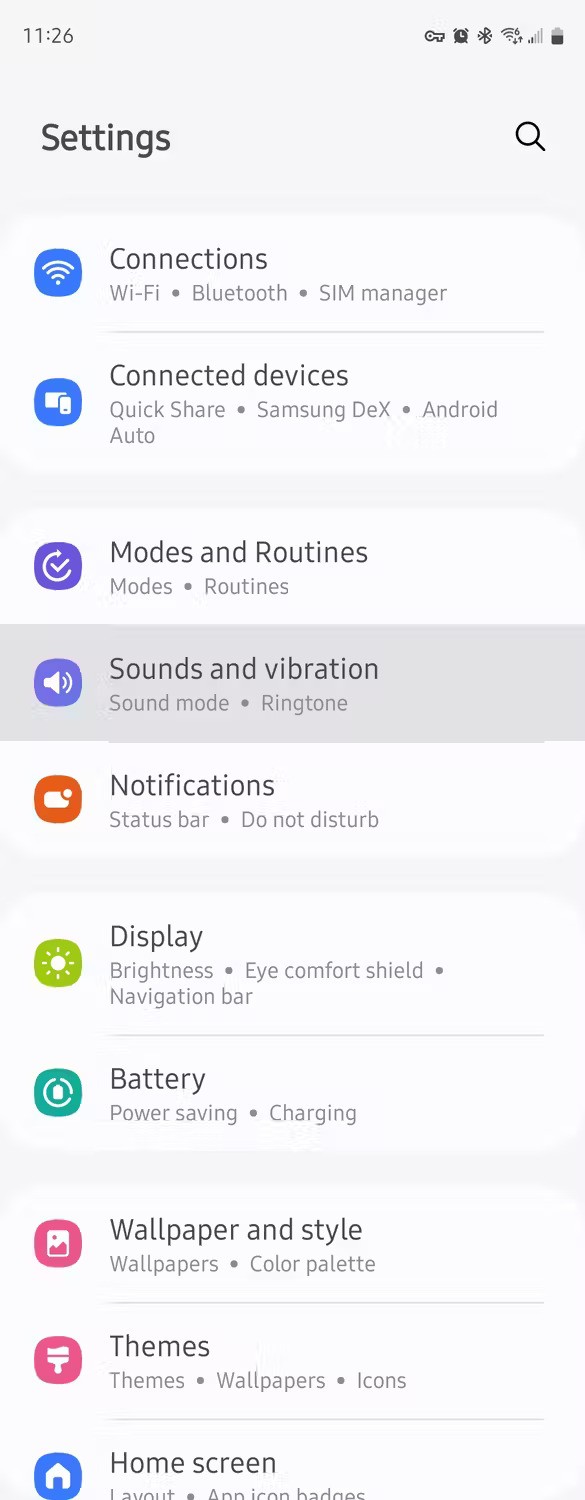
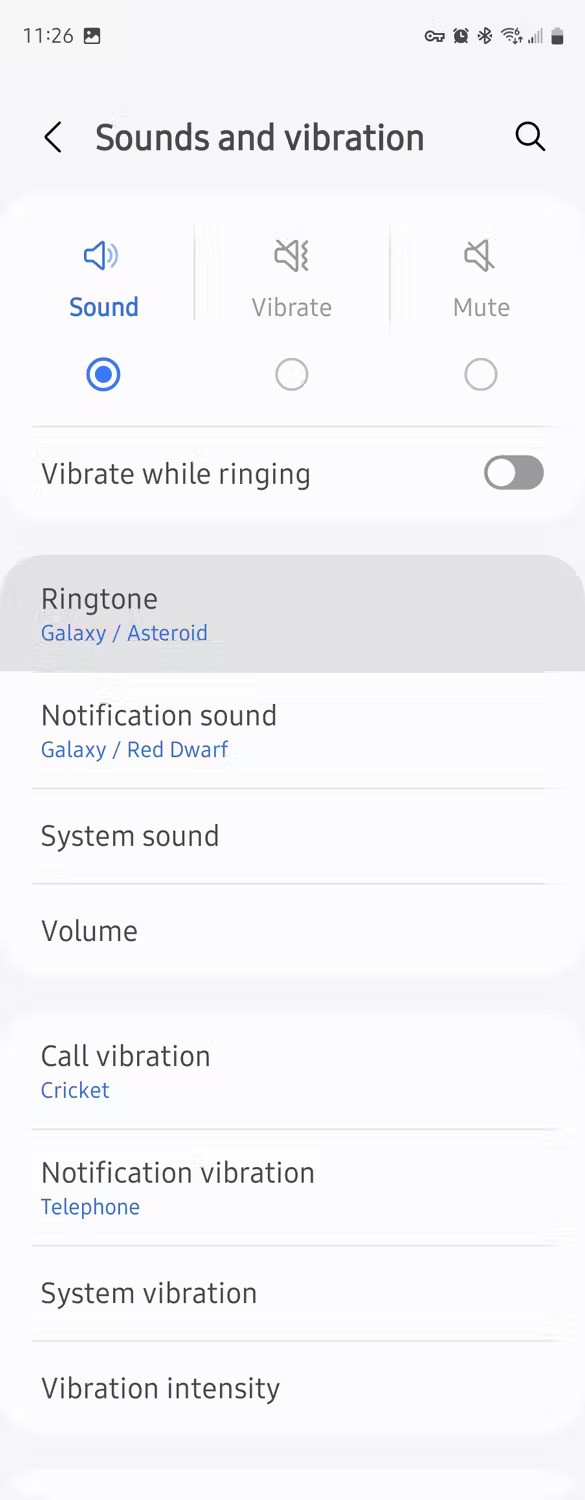
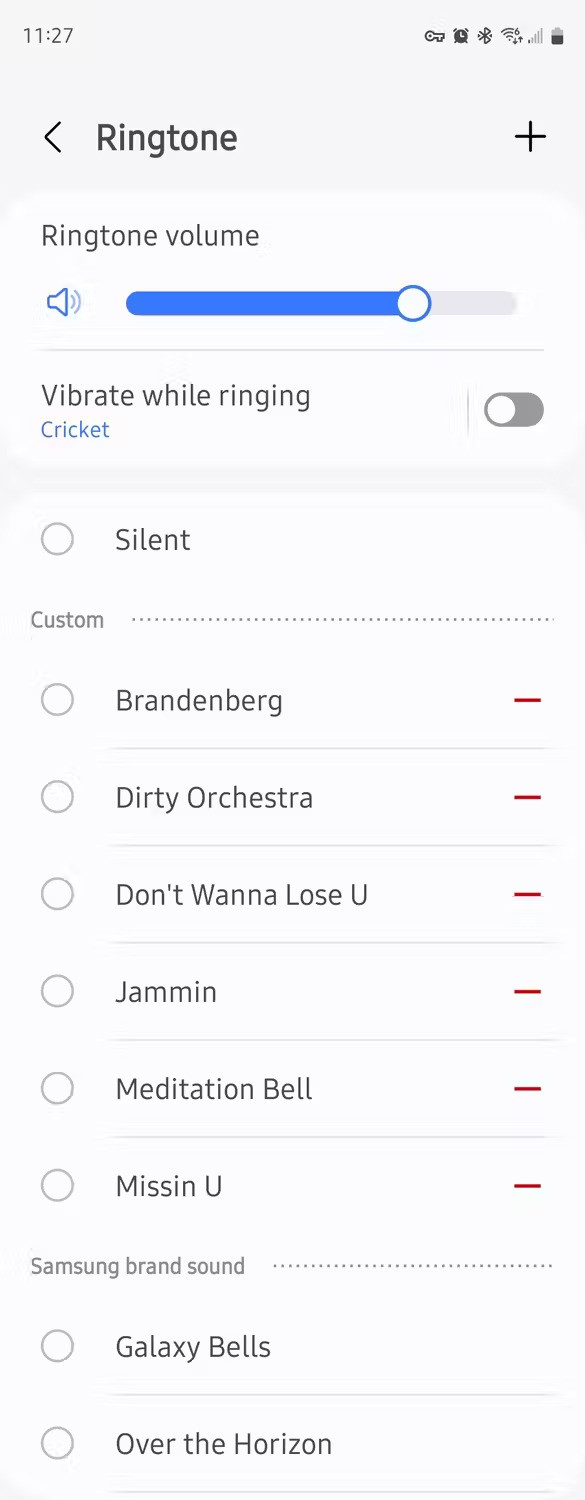
หมายเหตุ : อย่าละเลยการแจ้งเตือนของแอป แอปส่วนใหญ่ให้คุณเลือกเสียงเรียกเข้าหรือเสียงแจ้งเตือนสำหรับการแจ้งเตือนประเภทต่างๆ คุณสามารถเปลี่ยนเสียงการแจ้งเตือนสำหรับแต่ละแอปบนโทรศัพท์ของคุณได้
4. วิธีตั้งเสียงเรียกเข้าให้กับรายชื่อติดต่อบน Android
อุปกรณ์ Android บางรุ่นให้คุณเลือกเสียงเรียกเข้าแยกกันสำหรับแต่ละผู้ติดต่อได้ เพื่อให้คุณแยกแยะได้ง่าย
บนโทรศัพท์ Xiaomi
ขั้นตอนที่ 1:
เปิดรายชื่อผู้ติดต่อในโทรศัพท์ของคุณและแตะที่ผู้ติดต่อที่คุณต้องการตั้งค่าเสียงเรียกเข้าแบบกำหนดเอง จากนั้นแตะเสียงเรียกเข้าเริ่มต้น
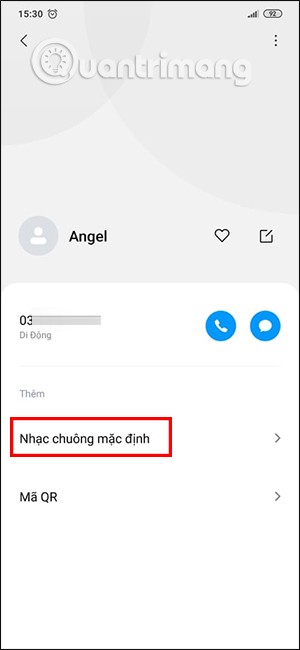
ขั้นตอนที่ 2:
ตอนนี้แสดงอินเทอร์เฟซเสียงเรียกเข้าที่มีอยู่บนโทรศัพท์หรือหากคุณต้องการเลือกเสียงเรียกเข้าใหม่ ให้กดเลือกเสียงเรียกเข้าบนอุปกรณ์จากนั้นคุณสามารถเปิดอัลบั้มเพลงในอุปกรณ์เพื่อเลือกเสียงเรียกเข้าสำหรับหมายเลขโทรศัพท์นี้ได้ด้วย
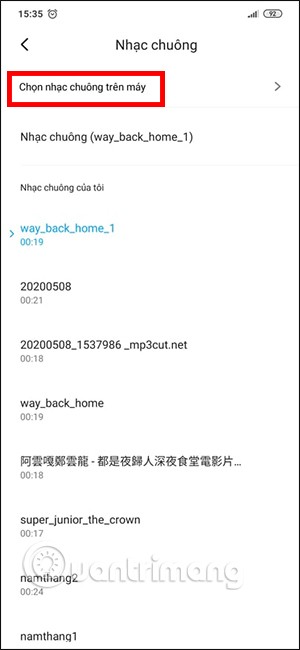
บนโทรศัพท์ Google Pixel
หากต้องการตั้งเสียงเรียกเข้าให้กับผู้ติดต่อบนโทรศัพท์ Pixel หรือโทรศัพท์ที่ใช้ระบบปฏิบัติการ Android สต็อกให้ทำตามขั้นตอนเหล่านี้:
- เปิด แอปรายชื่อผู้ติดต่อ
- เลือกผู้ติดต่อที่คุณต้องการใช้เสียงเรียกเข้าแบบกำหนดเอง
- แตะเมนูสามจุดที่มุมขวาบนและเลือกตั้งค่าเสียงเรียกเข้า
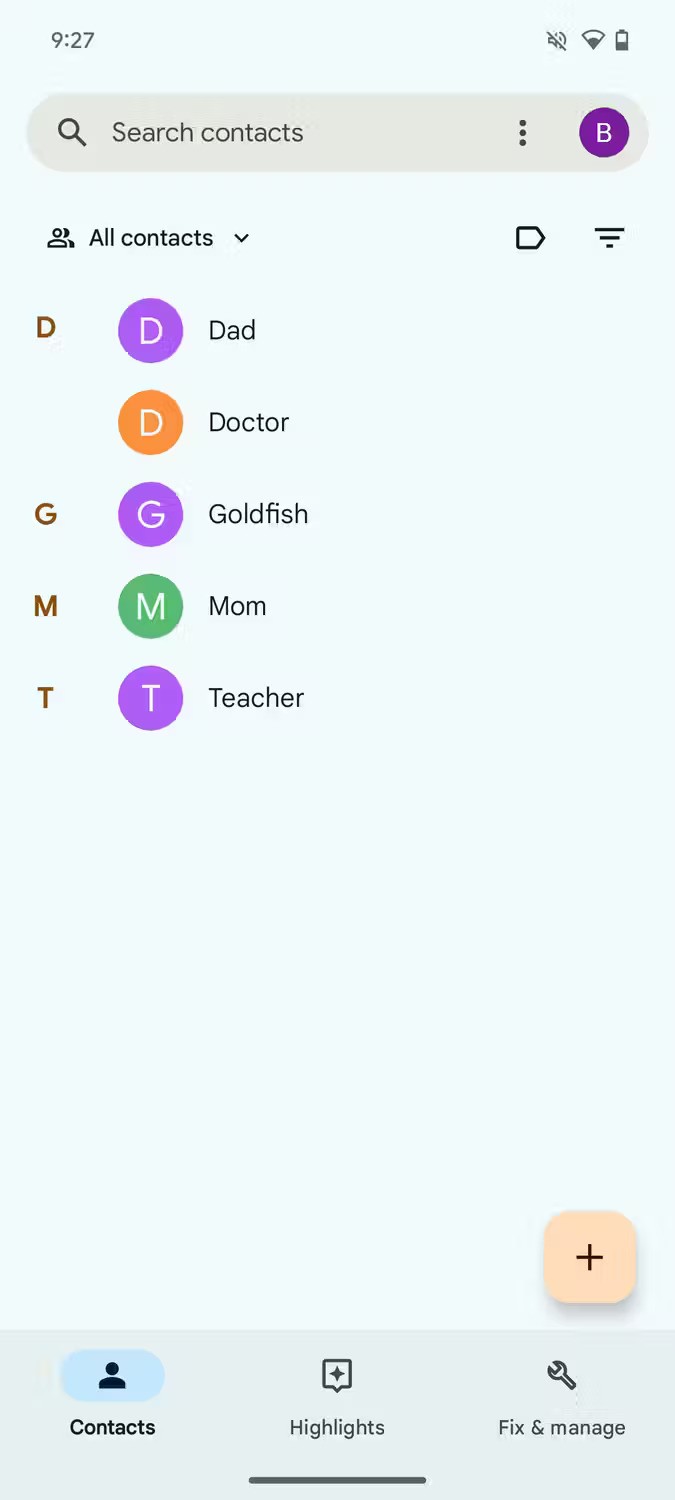
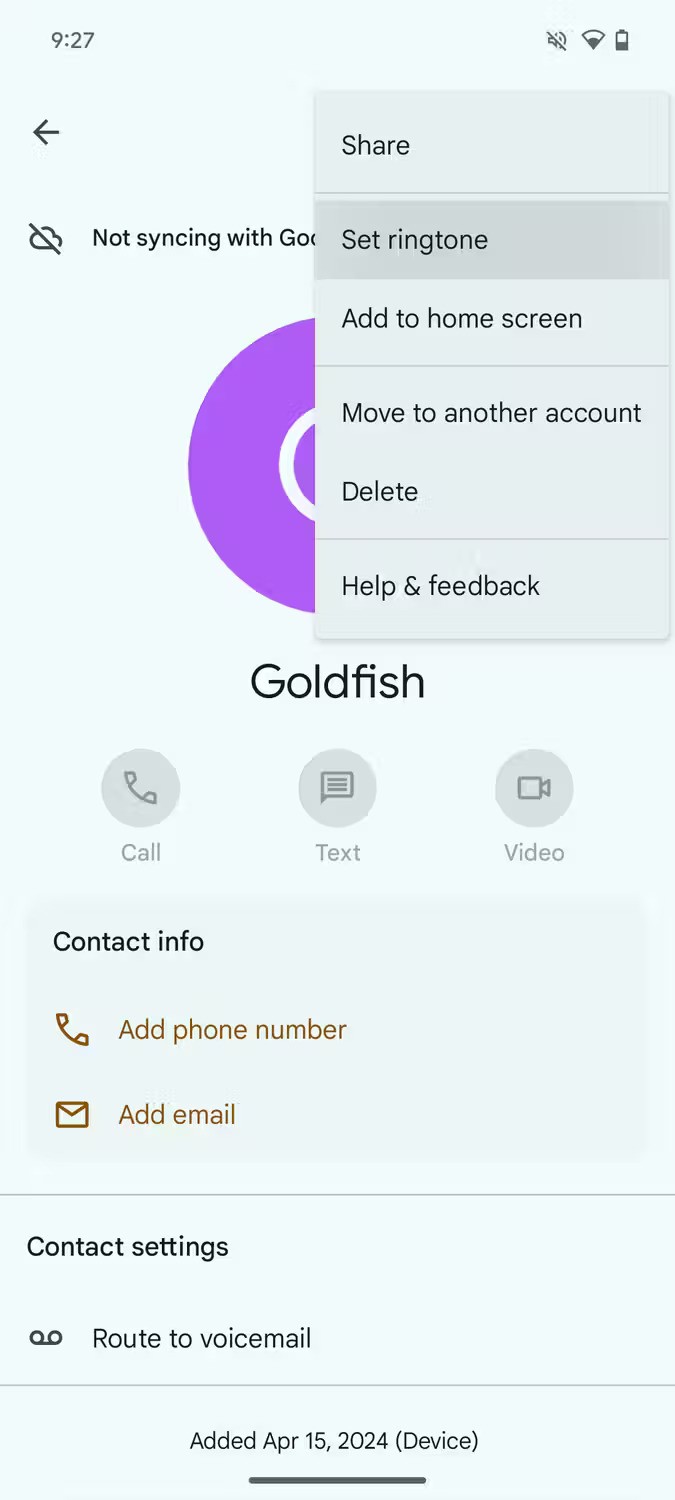
ตอนนี้เพียงเลือกเสียงเรียกเข้าที่คุณต้องการ จากนั้นก็เรียบร้อย!
บนโทรศัพท์ Samsung Galaxy
ขั้นตอนบนโทรศัพท์ Samsung ก็คล้ายกัน โดยเฉพาะอย่างยิ่งดังต่อไปนี้:
- เปิด แอปรายชื่อติดต่อและเลือกผู้ติดต่อที่คุณต้องการเปลี่ยนเสียงเรียกเข้า
- แตะจุดสามจุดที่มุมขวาล่างและเลือกเปลี่ยนเสียงเรียกเข้า/การสั่น
- ตอนนี้เลือกว่าคุณต้องการตั้งค่าเสียงเรียกเข้าหรือการสั่นแบบกำหนดเอง
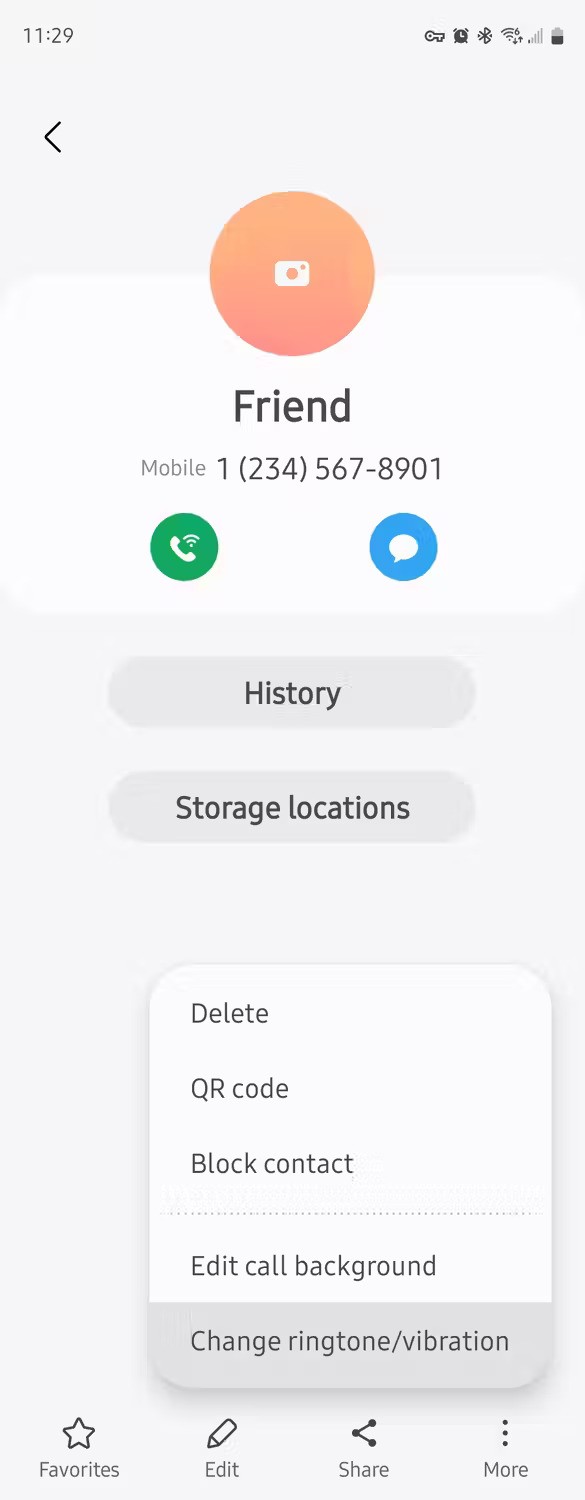
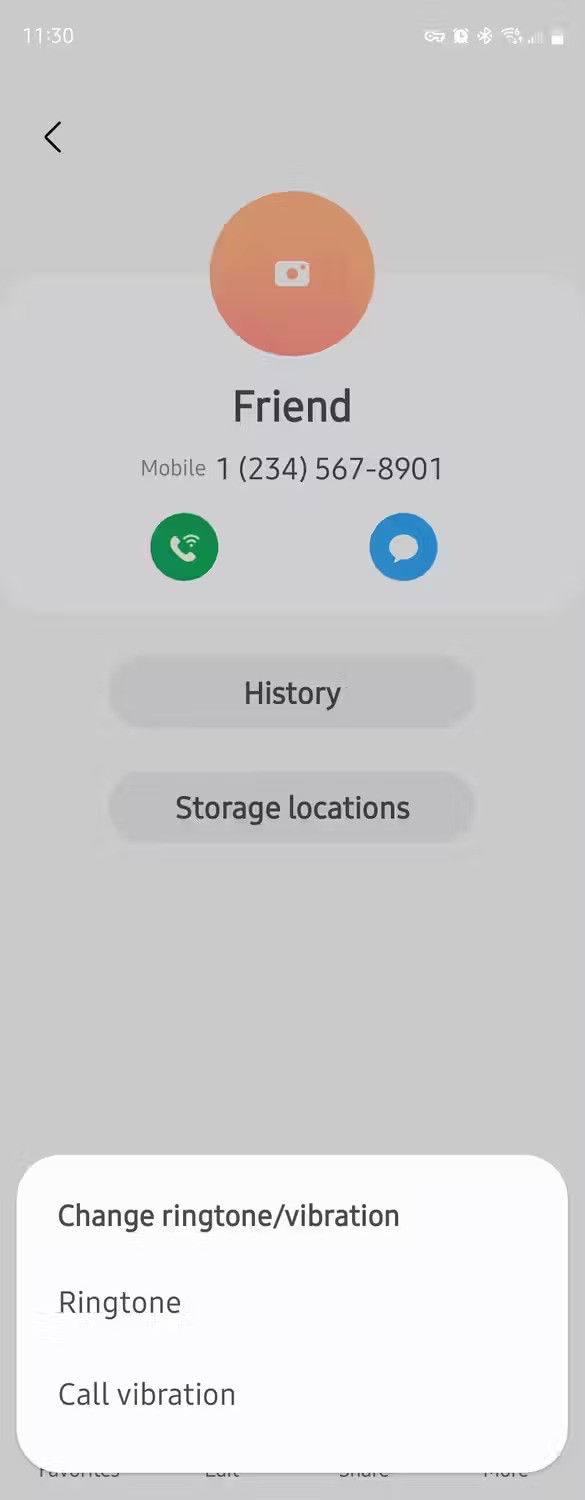
ตอนนี้เพียงเลือกเสียงที่ต้องการจากรายการและออกจากเมนู
ก่อนที่จะมีสมาร์ทโฟน การเปลี่ยนเสียงเรียกเข้าเป็นหนึ่งในขั้นตอนแรกในการทำให้โทรศัพท์ของคุณเป็นของคุณเอง ตอนนี้มีตัวเลือกมากมาย ลำโพงที่ดีขึ้นมาก และเสียงที่ปรับแต่งได้สำหรับแต่ละแอปและผู้ติดต่อ ประสบการณ์จะดียิ่งกว่าเดิม
ไม่ว่าคุณจะเปลี่ยนเสียงเรียกเข้าเพื่อความสนุกสนานหรือเพื่อแยกการโทรออก อุปกรณ์ Android ก็ช่วยให้กระบวนการทั้งหมดเป็นเรื่องง่าย